飞利浦245P2EB93液晶显示器说明书
)
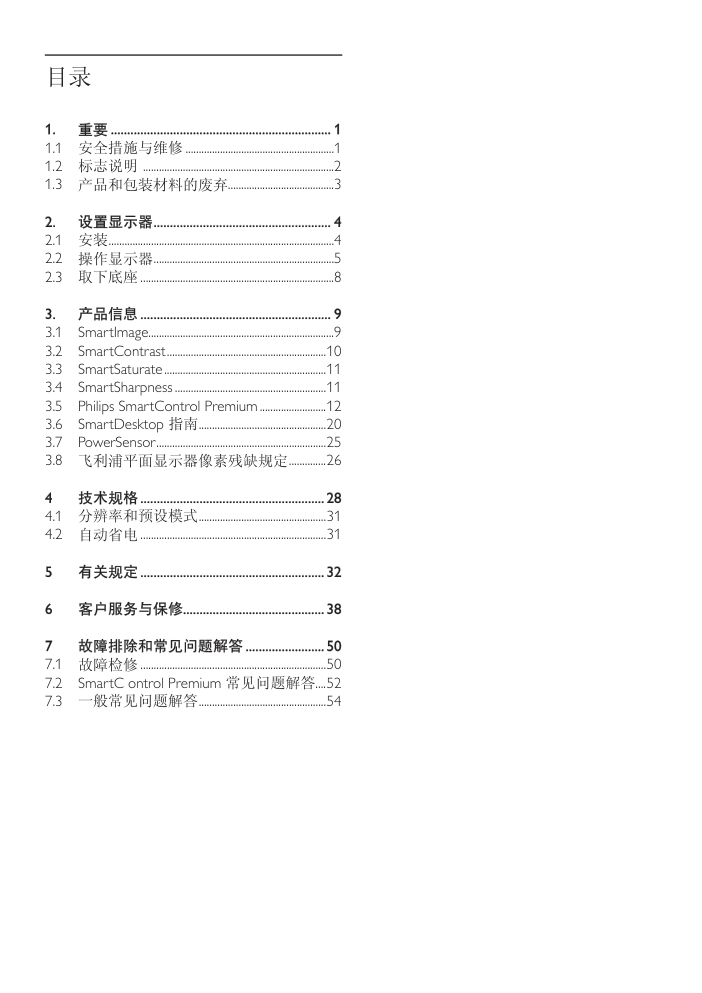)
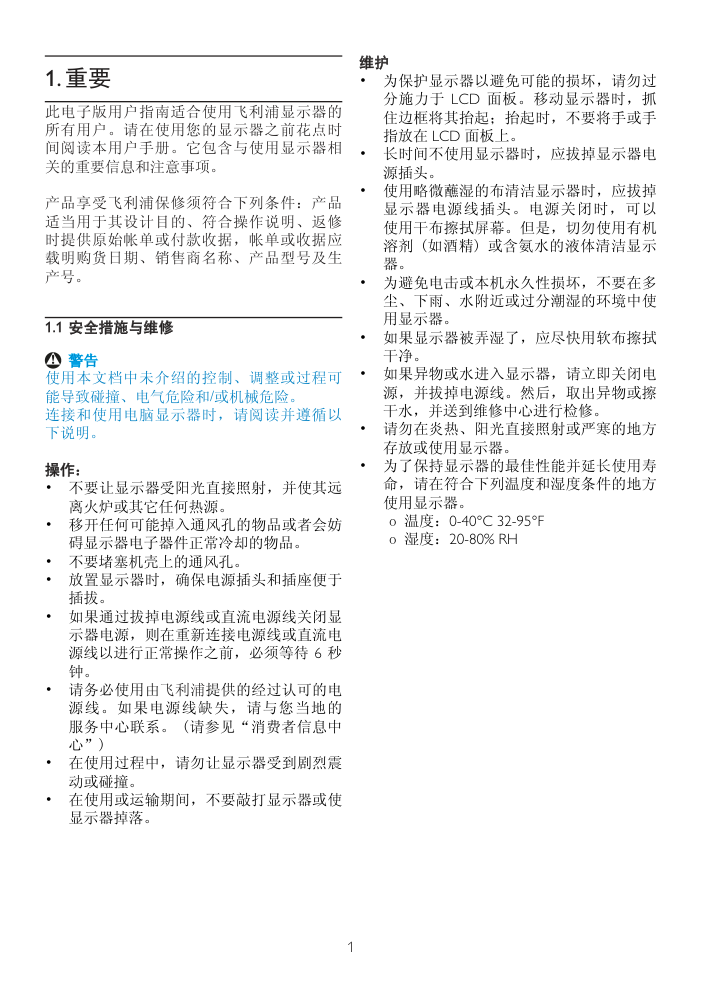)
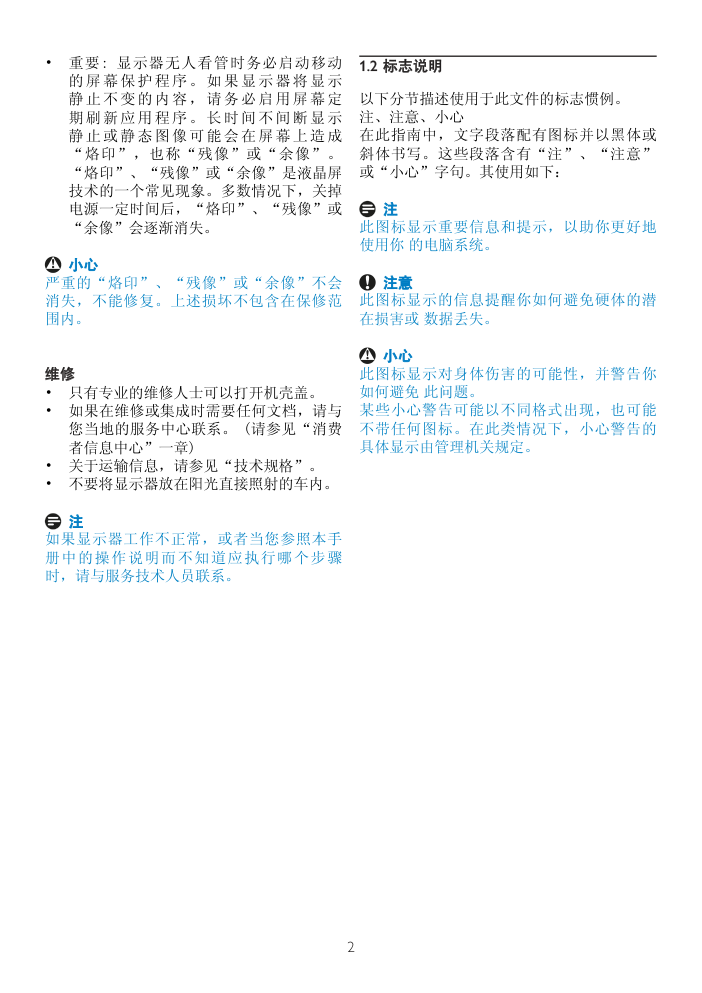)
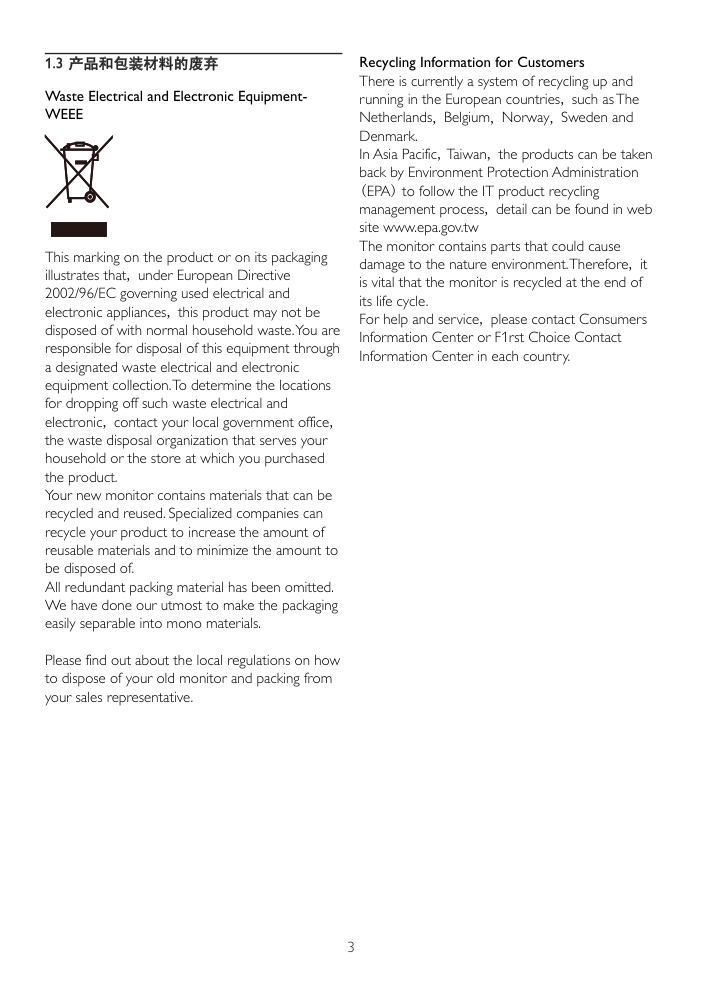)
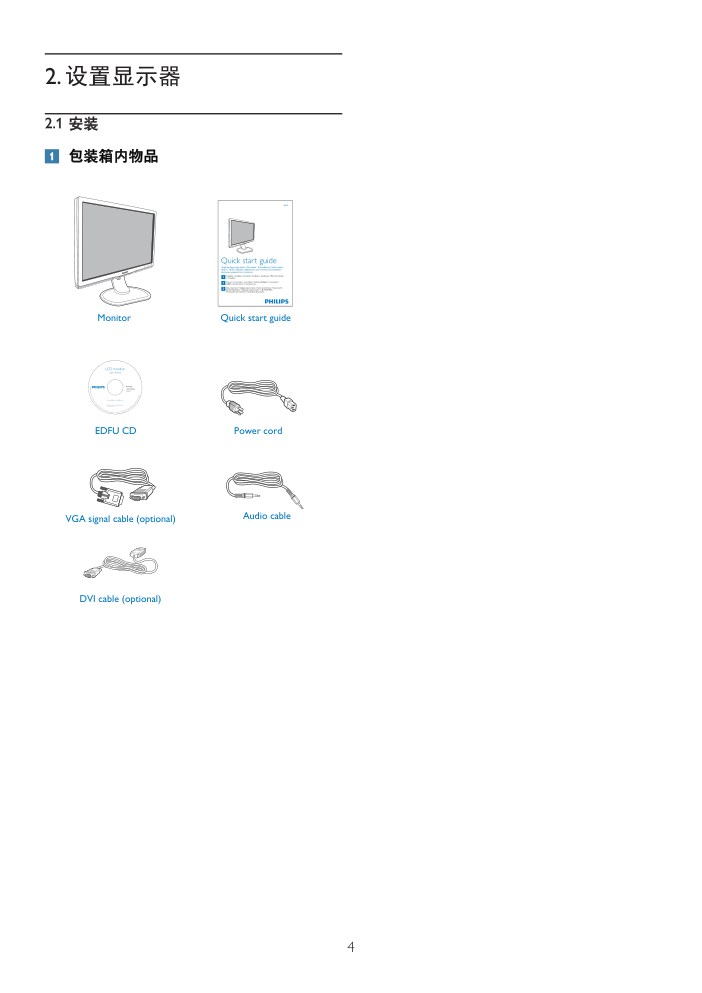)
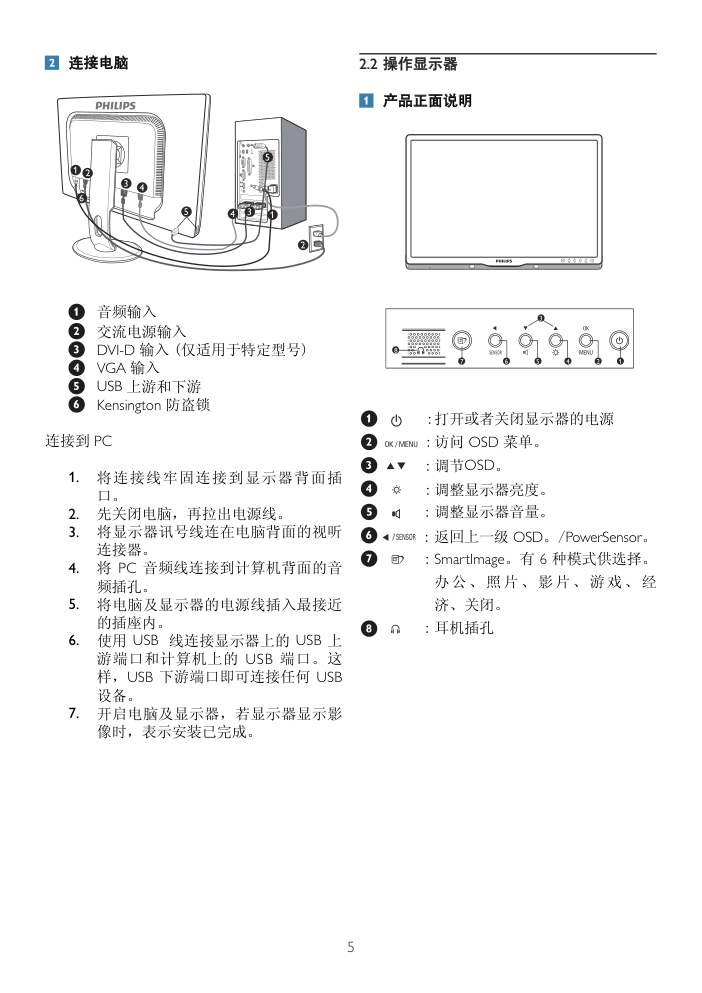)
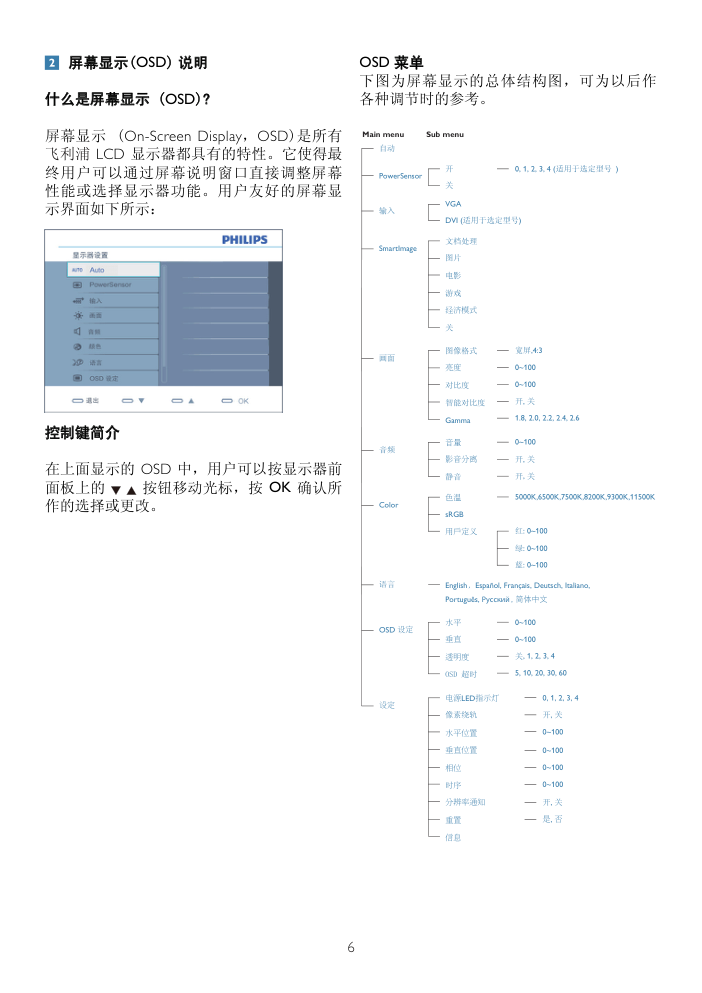)
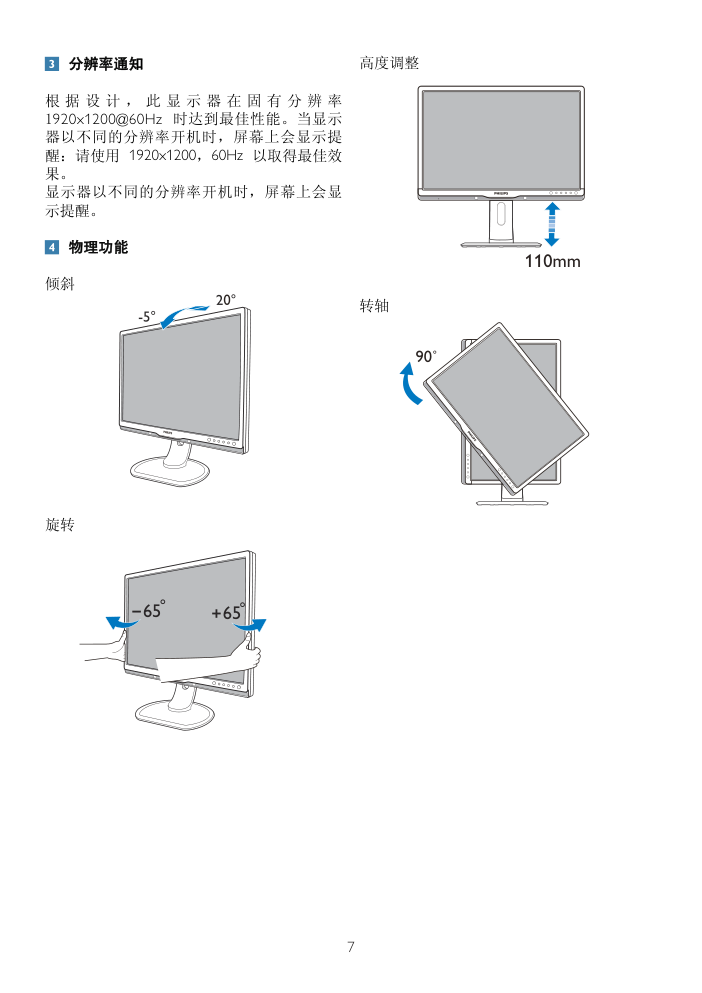)
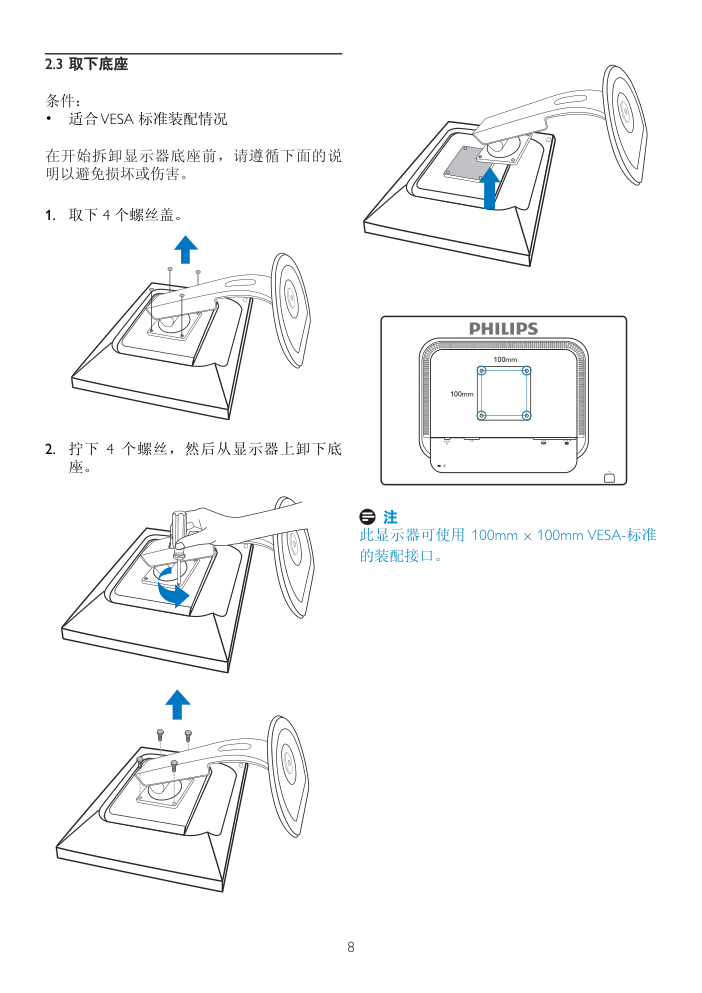)
SC 用户手册 1 客户服务与保修 38 故障排除和常见问题解答 50 245P2 www.philips.com/welcome 目录 1. 重要 ................................................................... 1 1.1 安全措施与维修 ........................................................1 1.2 标志说明 ........................................................................2 1.3 产品和包装材料的废弃........................................3 2. 设置显示器 ...................................................... 4 2.1 安装 .....................................................................................4 2.2 操作显示器 ....................................................................5 2.3 取下底座 .........................................................................8 3. 产品信息 .......................................................... 9 3.1 SmartImage......................................................................9 3.2 SmartContrast ............................................................10 3.3 SmartSaturate .............................................................11 3.4 SmartSharpness .........................................................11 3.5 Philips SmartControl Premium .........................12 3.6 SmartDesktop 指南 ................................................20 3.7 PowerSensor ................................................................25 3.8 飞利浦平面显示器像素残缺规定 ..............26 4 技术规格 ........................................................28 4.1 分辨率和预设模式 ................................................31 4.2 自动省电 ......................................................................31 5 有关规定 ........................................................32 6 客户服务与保修 ........................................... 38 7 故障排除和常见问题解答 ........................50 7.1 故障检修 ......................................................................50 7.2 SmartC ontrol Premium 常见问题解答....52 7.3 一般常见问题解答 ................................................54 1 1. 重要 此电子版用户指南适合使用飞利浦显示器的 所有用户。请在使用您的显示器之前花点时 间阅读本用户手册。它包含与使用显示器相 关的重要信息和注意事项。 产品享受飞利浦保修须符合下列条件:产品 适当用于其设计目的、符合操作说明、返修 时提供原始帐单或付款收据,帐单或收据应 载明购货日期、销售商名称、产品型号及生 产号。 1.1 安全措施与维修 警告 使用本文档中未介绍的控制、调整或过程可 能导致碰撞、电气危险和/或机械危险。 连接和使用电脑显示器时,请阅读并遵循以 下说明。 操作: 不要让显示器受阳光直接照射,并使其远 • 离火炉或其它任何热源。 移开任何可能掉入通风孔的物品或者会妨 • 碍显示器电子器件正常冷却的物品。 不要堵塞机壳上的通风孔。 • 放置显示器时,确保电源插头和插座便于 • 插拔。 如果通过拔掉电源线或直流电源线关闭显 • 示器电源,则在重新连接电源线或直流电 源线以进行正常操作之前,必须等待 6 秒 钟。 请务必使用由 • 飞利浦提供的经过认可的电 源线。如果电源线缺失,请与您当地的 服务中心联系。 (请参见“消费者信息中 心”) 在使用过程中,请勿让显示器受到剧烈震 • 动或碰撞。 在使用或运输期间,不要敲打显示器或使 • 显示器掉落。 维护 为保护显示器以避免可能的损坏,请勿过 • 分施力于 LCD 面板。移动显示器时,抓 住边框将其抬起;抬起时,不要将手或手 指放在 LCD 面板上。 长时间不使用显示器时,应拔掉显示器电 • 源插头。 使用略微蘸湿的布清洁显示器时,应拔掉 • 显示器电源线插头。电源关闭时,可以 使用干布擦拭屏幕。但是,切勿使用有机 溶剂 (如酒精) 或含氨水的液体清洁显示 器。 为避免电击或本机永久性损坏,不要在多 • 尘、下雨、水附近或过分潮湿的环境中使 用显示器。 如果显示器被弄湿了,应尽快用软布擦拭 • 干净。 如果异物或水进入显示器,请立即关闭电 • 源,并拔掉电源线。然后,取出异物或擦 干水,并送到维修中心进行检修。 请勿在炎热、阳光直接照射或严寒的地方 • 存放或使用显示器。 为了保持显示器的最佳性能并延长使用寿 • 命,请在符合下列温度和湿度条件的地方 使用显示器。 温度: o 0-40°C 32-95°F 湿度: o 20-80% RH 2 重要: • 显示器无人看管时务必启动移动 的屏幕保护程序。如 果 显 示 器 将 显 示 静止不变的内容,请 务 必 启 用 屏 幕 定 期刷新应用程序。长 时 间 不 间 断 显 示 静止或静态图像可能 会 在 屏 幕 上 造 成 “烙印”,也称“残像”或“余像”。 “烙印”、“残像”或“余像”是液晶屏 技术的一个常见现象。多数情况下,关掉 电源一定时间后,“烙印”、“残像”或 “余像”会逐渐消失。 小心 严重的“烙印”、“残像”或“余像”不会 消失,不能修复。上述损坏不包含在保修范 围内。 维修 只有专业的维修人士可以打开机壳盖。 • 如果在维修或集成时需要任何文档,请与 • 您当地的服务中心联系。 (请参见“消费 者信息中心”一章) 关于运输信息,请参见“技术规格”。 • 不要将显示器放在阳光直接照射的车内。 • 注 如果显示器工作不正常,或者当您参照本手 册中的操作说明而不知道应执行哪个步骤 时,请与服务技术人员联系。 1.2 标志说明 以下分节描述使用于此文件的标志惯例。 注、注意、小心 在此指南中,文字段落配有图标并以黑体或 斜体书写。这些段落含有“注”、“注意” 或“小心”字句。其使用如下: 注 此图标显示重要信息和提示,以助你更好地 使用你 的电脑系统。 注意 此图标显示的信息提醒你如何避免硬体的潜 在损害或 数据丢失。 小心 此图标显示对身体伤害的可能性,并警告你 如何避免 此问题。 某些小心警告可能以不同格式出现,也可能 不带任何图标。在此类情况下,小心警告的 具体显示由管理机关规定。 3 1.3 产品和包装材料的废弃 Waste Electrical and Electronic Equipment- WEEE This marking on the product or on its packaging illustrates that, under European Directive 2002/96/EC governing used electrical and electronic appliances, this product may not be disposed of with normal household waste. You are responsible for disposal of this equipment through a designated waste electrical and electronic equipment collection. To determine the locations for dropping off such waste electrical and electronic, contact your local government office, the waste disposal organization that serves your household or the store at which you purchased the product. Your new monitor contains materials that can be recycled and reused. Specialized companies can recycle your product to increase the amount of reusable materials and to minimize the amount to be disposed of. All redundant packing material has been omitted. We have done our utmost to make the packaging easily separable into mono materials. Please find out about the local regulations on how to dispose of your old monitor and packing from your sales representative. Recycling Information for Customers There is currently a system of recycling up and running in the European countries, such as The Netherlands, Belgium, Norway, Sweden and Denmark. In Asia Pacific, Taiwan, the products can be taken back by Environment Protection Administration (EPA) to follow the IT product recycling management process, detail can be found in web site www.epa.gov.tw The monitor contains parts that could cause damage to the nature environment. Therefore, it is vital that the monitor is recycled at the end of its life cycle. For help and service, please contact Consumers Information Center or F1rst Choice Contact Information Center in each country. 4 2. 设置显示器 2.1 安装 包装箱内物品 Monitor Quick start guide Audio cable EDFU CD Power cord VGA signal cable (optional) DVI cable (optional) Philips and the Philips’ Shield Emblem are registered trademarks of Koninklijke Philips Electronics N.V. and are used under license from Koninklijke Philips Electronics N.V. © 201 0 K oni nkli jke P hili ps El ect ron ics, N. V.A ll r igh ts r ese rve d. Un aut hor ize d dup lica tio n i s a viol atio n of a ppl ica ble la ws. Ma de and pr int ed in Chi na. Ve rsio n M 222 5P 245P2 5 2.2 操作显示器 产品正面说明 : 打开或者关闭显示器的电源 : 访问 OSD 菜单。 : 调节OSD。 : 调整显示器亮度。 : 调整显示器音量。 : 返回上一级 OSD。/PowerSensor。 : SmartImage。有 6 种模式供选择。 办 公 、 照 片 、 影 片 、 游 戏 、 经 济、关闭。 : 耳机插孔 连接电脑 音频输入 交流电源输入 DVI-D 输入 (仅适用于特定型号) VGA 输入 USB 上游和下游 Kensington 防盗锁 连接到 PC 将连接线牢固连接到显示器背面插 1. 口。 先关闭电脑,再拉出电源线。 2. 3. 将显示器讯号线连在电脑背面的视听 连接器。 将 4. PC 音频线连接到计算机背面的音 频插孔。 将电脑及显示器的电源线插入最接近 5. 的插座内。 使用 6. USB 线连接显示器上的 USB 上 游端口和计算机上的 USB 端口。这 样,USB 下游端口即可连接任何 USB 设备。 开启电脑及显示器,若显示器显示影 7. 像时,表示安装已完成。 6 屏幕显示(OSD) 说明 什么是屏幕显示 (OSD)? 屏幕显示 (On-Screen Display,OSD)是所有 飞利浦 LCD 显示器都具有的特性。它使得最 终用户可以通过屏幕说明窗口直接调整屏幕 性能或选择显示器功能。用户友好的屏幕显 示界面如下所示: 控制键简介 在上面显示的 OSD 中,用户可以按显示器前 面板上的 按钮移动光标,按 OK 确认所 作的选择或更改。 OSD 菜单 下图为屏幕显示的总体结构图,可为以后作 各种调节时的参考。 Main menu PowerSensor 自动 Sub menu 开 关 输入 VGA DVI (适用于选定型号) SmartImage 文档处理 图片 画面 电影 0, 1, 2, 3, 4 (适用于选定型号 ) 宽屏,4:3 0~100 0~100 开, 关 1.8, 2.0, 2.2, 2.4, 2.6 游戏 经济模式 关 图像格式 亮度 对比度 智能对比度 Gamma OSD 设定 0~100 0~100 关, 1, 2, 3, 4 5, 10, 20, 30, 60 水平 垂直 透明度 OSD 超时 设定 0, 1, 2, 3, 4 开, 关 0~100 开, 关 是, 否 0~100 0~100 0~100 电源LED指示灯 像素绕轨 水平位置 垂直位置 相位 时序 分辨率通知 重置 信息 语言 English, Español, Français, Deutsch, Italiano, Português, Русский, 簡体中文 音频 0~100 开, 关 开, 关 音量 影音分离 静音 Color 5000K,6500K,7500K,8200K,9300K,11500K 红: 0~100 绿: 0~100 蓝: 0~100 色温 sRGB 用户定义 7 分辨率通知 根 据 设 计 , 此 显 示 器 在 固 有 分 辨 率 1920x1200@60Hz 时达到最佳性能。当显示 器以不同的分辨率开机时,屏幕上会显示提 醒:请使用 1920x1200,60Hz 以取得最佳效 果。 显示器以不同的分辨率开机时,屏幕上会显 示提醒。 物理功能 倾斜 110mm 65 65 旋转 110mm 65 65 高度调整 90˚ 110mm 转轴 90˚ 110mm 8 2.3 取下底座 条件: 适合 • VESA 标准装配情况 在开始拆卸显示器底座前,请遵循下面的说 明以避免损坏或伤害。 取下 1. 4 个螺丝盖。 拧下 2. 4 个螺丝,然后从显示器上卸下底 座。 100mm 100mm 注 此显示器可使用 100mm x 100mm VESA-标准 的装配接口。 9 3. 产品信息 3.1 SmartImage 这是什么? SmartImage 提供一些针对不同内容类型进行 优化的预设值,可以动态地实时调整亮度、 对比度、颜色和清晰度。无论您是使用文字 应用程序、显示图像还是观看视频,Philips SmartImage 都能提供非常出色的显示效果。 为什么需要它? 您希望显示器在显示您喜欢的各种类型的内 容时都能提供出色的显示效果,SmartImage 软件能够动态地实时调整亮度、对比度、颜 色和清晰度,从而改善您的显示器观看体 验。 它如何工作? SmartImage 是飞利浦独有的一项先进技术, 可以分析屏幕上显示的内容。根据您选择的 方案,SmartImage 动态增强图像的对比度、 颜色饱和度和清晰度以增强显示内容的效果 - 所有这一切只需按一下按钮,全部实时进 行。 如何启用 SmartImage? 按 1. 在屏幕上启动 SmartImage。 按住 2. 以切换办公、照片、影片、游 戏、经济、关闭。 SmartImage OSD 3. 在屏幕上保留 5 秒钟, 您也可以按“确定”进行确认。 当启用 4. SmartImage 时,会自动禁用 sRGB 方案。如要使用 sRGB,您需要使用显示 器前面板上的 按钮禁用 SmartImage。 除了使用 键向下滚动外,也可以按 按 钮进行选择,然后按"确定"确认选择并关闭 SmartImage OSD。 10 有 6 种模式供选择:办公、照片、影片、游 戏、经济、关闭。 • 办公:增强文字并降低亮度,从而提高可 读性,减轻眼睛疲劳。当使用电子表格、 PDF 文件、扫描文档或其他常用办公应用 程序时,此模式可以显著提高可读性和效 率。 • 照片:此配置文件组合颜色饱和度、动态 对比度和清晰度增强,可以使照片和其 他图像的色彩更鲜明更透澈 – 无人工效 果,无褪色。 • 影片:渐变亮度、深颜色饱和度、动态对 比度和锐利的清晰度,可以显示视频暗色 区域的所有细节和亮色区域的所有色彩, 保持动态自然值,达到完美的视频显示效 果。 • 游戏:开启增速传动电路以达到最佳响应 时间,减少屏幕上快速移动物体的锯齿边 缘,增强明暗图案的对比度,此配置文件 为游戏玩家提供最佳游戏体验。 • 经济:使用此配置文件时,调整亮度和对 比度并微调背光,以正确显示各种办公应 用程序;同时,降低功耗。 • 关闭:不使用 SmartImage 进行优化。 3.2 SmartContrast 这是什么? 一项独特的技术,可以动态分析所显示的内 容并自动优化 LCD 显示器的对比度以达到最 佳清晰度和观看舒适度,对于清晰、锐利和 明亮的图像提高背光亮度,对于深色背景的 图像降低背光亮度。 为什么需要它? 您希望在显示各种内容时都能达到最佳的清 晰度和观看舒适度。SmartContrast 动态控制 对比度并调整背光,以提供清晰、锐利、明 亮的游戏和视频图像或者清晰可读的办公文 字。通过降低显示器的功耗,可以节省能耗 成本,延长显示器的使用寿命。 它如何工作? 启用 SmartContrast 时,它将实时分析显示的 内容以调整颜色和控制背光亮度。当观看视 频或玩游戏时,此功能可动态增强对比度, 以达到美好的娱乐体验。 11 3.3 SmartSaturate 这是什么? 一项控制颜色饱和度 (屏幕上一种颜色与临近 颜色混合的程度) 的智能技术,可以提供色彩 丰富鲜明的图像,在观看视频时为您带来更 多的娱乐乐趣。 为什么需要它? 在观看照片或视频时,您喜欢色彩丰富鲜明 的图像,以产生更多的娱乐乐趣。 它如何工作? SmartSaturate 动态控制颜色饱和度 (屏幕上一 种颜色与临近颜色混合的程度) ,可在您以 显示器的影片或游戏模式观看图像或视频时 提供丰富鲜明的图像,为您带来更多娱乐乐 趣。它在办公应用中被关闭以提供最佳显示 效果,在经济模式下被关闭以降低功耗。 3.4 SmartSharpness 这是什么? 一项增强清晰度的智能技术,当您观看视频 或照片时,可以提供完美的显示效果,为您 带来更多的娱乐乐趣。 为什么需要它? 在观看照片或视频时,您希望达到完美清晰 效果,以产生更多的娱乐乐趣。 它如何工作? 一项增强清晰度的智能技术,当您在影片或 游戏模式下观看视频或照片时,可以提供完 美的显示效果,为您带来更多的娱乐乐趣。 它在办公应用中被关闭以提供最佳显示效 果,在经济模式下被关闭以降低功耗。 12 首次启动向导 第一次安装完 • SmartControl Premium 后, 自动进入初次启动向导。 此向导指导您逐步调整显示器性能。 • 以后,您可以进入“插件”菜单启动向 • 导。 不使用向导时,您可以通过标准窗格调整 • 更多选项。 3.5 Philips SmartControl Premium 飞利浦提供的 SmartControl Premium 新软件可 以通过简单易用的图形界面控制显示器。 这 个用户友好的软件可以指导您微调分辨率、 颜色校准、时序/相位调整、RGB 白点调整 等,不再需要复杂的调整。 此软件的核心算法采用最新技术,可加快处 理和响应速度。它基于 Windows 7 标准的引 人注意的动画图标,一定会在您使用飞利浦 显示器时带来美好的体验! 安装 按照说明进行操作和完成安装。 • 安装完毕后即可启动。 • 以后启动时,可以单击桌面或工具栏上的 • 快捷方式。 13 使用标准窗格: 调整菜单: 您可以利用“调整菜单”来调整亮度、对 • 比度、聚焦、位置和分辨率。 您可以按照指导说明进行调整。 • “取消”提示用户是否取消安装。 • 14 颜色菜单: 您可以利用“颜色菜单”调整 • RGB、黑色 级别、白点、颜色校准、以及 SmartImage (请参见 SmartImage 一节) 。 您可以按照指导说明进行调整。 • 根据输入,参见下表中的子菜单项目。 • 颜色校准示例 • “演示”启动颜色校准教程。 1. 开始 2. - 启动 6 步颜色校准过程。 “快速查看”加载之前 3. /之后的图像。 如要返回颜色主窗格,可以单击“取消” 4. 按钮。 启用颜色校准 5. - 在默认情况下开启。若不 选中,则不允许执行颜色校准,“开始” 和“快速查看”按钮变暗。 校准屏幕上必须显示专利信息。 6. 15 ECO 仅当在插件下拉菜单中选择防盗模式时,可 以使用防盗窗格。 第一个颜色校准屏幕: 在显示第二个颜色屏幕之前,“上一个” • 按钮被禁用。 “下一个”进入后面的目标 • (6 个目标) 。 “最后下一个”进入“文件 • >预设值”窗 格。 “取消”关闭用户界面,并返回插件页。 • SmartImage SmartImage - 允许用户根据内容更改设置以得 到更好的显示设置。 当设置为“娱乐”时,启用 SmartContrast 和 SmartResponse。 16 如要启用防盗,可以单击“启用防盗模式” 按钮显示下面的屏幕: 用户只能输入 • 4 到 9 位的 PIN。 输入 • PIN 后,按“接受”按钮打开下面页 中的对话框。 “最少分钟数”设成 • 5。在默认情况下, 滑块设置在 5。 不需要将显示器连接到一个不同的主机以 • 进入防盗模式。 创建 PIN 后,防盗窗格将指明“防盗已启 用”,并提供“PIN 选项”按钮: 显示“防盗已启用”。 • 禁用防盗模式在下一页打开窗格画面。 • “ • PIN 选项”按钮仅在用户创建 PIN 后可 用,该按钮打开安全 PIN 网站。 选项>首选项 - 仅当从“选项”下拉菜单中选 择“首选项”时可用。在不支持的显示器 (支 持 DDC/CI) 上,只有“帮助”和“选项”标 签可用。 显示当前首选项设置。 • 选中复选框时启用此功能。复选框相当于 • 一个切换开关。 在默认情况下,选中 • (开启) 桌面上的 “ 启 用 上 下 文 菜 单 ” 。 “ 启 用 上 下 文 菜 单 ” 在 桌 面 右 键 上 下 文 菜 单 中 显 示 SmartControl Premium 的“选择预设值” 和“调整显示”的选项。禁用从右键上下 文菜单中删除 SmartControl Premium。 在默认情况下,选中 • (开启) “启用任 务托盘”图标。“启用上下文菜单”显 示 SmartControl Premium 的任务托盘菜 单。右键单击任务托盘图标时,显示“帮 助”、“技术支持”的菜单选项。检查升 级、关于和退出。当禁用“启用任务托盘 菜单”时,任务托盘图标将只显示“退 出”。 在默认情况下,选中 • (开启) “启动时运 行”。当禁用时,SmartControl Premium 在启动时不运行,也不在任务托盘中。启 动 SmartControl Premium 的唯一方式是从 桌面快捷方式或从程序文件。不选中此框 (禁用) 时,将不加载设置为在启动时运 行的预设值。 启用透明模式 • (Windows 7/Vista/XP)。默 认值是 0% 不透明。 17 选项>输入 - 仅当从“选项”下拉菜单中选择 “输入”时可用。在不支持的显示器 (支持 DDC/CI) 上,只有“帮助”和“选项”标签 可用。所有其他 SmartControl Premium 标签都 不可用。 显示输入源使用说明窗格和当前输入源设 • 置。 在单个输入显示上,不显示此窗格。 • 选项>音频 - 仅当从“选项”下拉菜单中选 择“音量”时可用。 在不支持的显示器 (支持 DDC/CI) 上,只有 “帮助”和“选项”标签可用。 选项>自动中心点 18 帮助>用户手册 - 仅当从“帮助”下拉菜单中 选择“用户手册”时可用。在不支持的显示 器 (支持 DDC/CI) 上,只有“帮助”和“选 项”标签可用。 帮助>版本 - 仅当从“帮助”下拉菜单中选择 “版本”时可用。在不支持的显示器 (支持 DDC/CI) 上,只有“帮助”和“选项”标签 可用。 上下文关联菜单 上下文关联菜单在默认情况下被启用。如果 在“选项>首选项”窗格中选中了“启用上下 文菜单”,将显示该菜单。 上下文菜单有 4 个项目: SmartControl Premium - • 当选择时,显示 “关于”屏幕。 选择预设值 • - 提供已保存的预设值的层级 菜单,这些预设值可以立即使用。复选标 记表示当前选择的预设值。此外,还可以 从下拉菜单中调用工厂预设值。 调整显示 • - 打开 SmartControl Premium 控 制面板。 SmartImage • – 检查当前设置:办公、照 片、影片、游戏、经济、关闭。 19 任务托盘菜单启用 右键单击任务托盘中的 SmartControl Premium 图标时,显示任务托盘菜单。单击左键时启 动应用程序。 任务托盘有 5 个项目: 帮助 • - 访问用户手册文件:使用默认的浏 览器窗口打开用户手册文件。 技术支持 • - 显示技术支持页面。 检查更新 • - 使用户登录到 PDI 并检查是否 有最新的版本。 关于 • - 显示详细的参考信息:产品版本、 发行信息、以及产品名称。 退出 • – 关闭 SmartControl Premium 如要再次运行 SmartControl Premium, 或者从程序菜单中选择 Smar tControl Premium,或者双击 PC 桌面图标,或者重 新启动系统。 任务托盘菜单禁用 当在首选项文件夹中禁用任务托盘时,只显 示“退出”选项。如要彻底从任务托盘中删 除 SmartControl Premium,可以在“选项>首 选项”中禁用“启动时运行”。 20 3.6 SmartDesktop 指南 SmartDesktop SmartDesktop 在 SmartControl Premium 中。安 装 SmartControl Premium,然后从“选项“中选 择 SmartDesktop。 • 当窗口被拖动到定义的分区后,“排列到 分区”复选框能够对窗口进行自动排列。 • 单击图标可选择所需的分区。分区将应用 于桌面,图标将被高亮。 • “识别”提供了查看网格的快速方法。 拖放窗口 一旦对分区进行配置并选择 “排列到分区”, 可将窗口拖动到该区域且窗口将自动排列。 当窗口和鼠标光标在该区域内时,该区域将 被高亮。 注 如果拖动窗口时未看到区域的外框,则“拖动 时显示窗口内容”被禁用。如要启用: 1. 在“控制面板”中,单击“系统”。 2. 单击“高级”系统设置(对 Vista 和 Win7 操 作系统,可在边栏中找到) 3. 在“性能”区域,单击“设置”。 4. 在框中,勾选“拖动时显示窗口内容”,然 后单击“确定”。 其它替代路径: Vista 控制面板 > 个性化 > 窗口颜色和外观 > 单击 “打开传统风格的外观属性获得更多的颜色选 项” > 单击“效果”按钮 > 勾选“拖动时显示窗 口内容” XP: 显示属性 > 外观 > 效果... > 勾选“拖动时显示 窗口内容” Win 7: 无其它替代路径可用。 21 标题栏选项 “桌面分区”可从活动窗口的标题栏中访问。 此功能提供了快速方便的方法来管理桌面以 及将任何窗口发送到任何分区而无需拖动。 将光标移动到活动窗口的标题栏可访问下拉 菜单。 右键单击菜单 右键单击“桌面分区”图标可查看下拉菜单。 1. “找到窗口” – 在某些情况下,用户可将多 个窗口发送到同一个分区。“找到窗口”将 显示所有打开的窗口,并将所选的窗口移 动到最前面。 2. “桌面分区” – “桌面分区”能够显示当前所 选的分区,并让用户快速更改到下拉菜单中 显示的任何分区。 注 如果连接多个显示器,用户可选择目标显示 器来更改分区。高亮的图标表示当前的活动 分区。 3. “识别分区” – 显示当前分区桌面上的网格 框。 4. “排列开启/排列关闭” – 启用/禁用拖放自 动排列功能。 5. “退出” – 关闭“桌面分区”和 Display Tune“显 示调整”。要重新初始化,启动从“开始”菜 单或桌面上快捷方式访问“显示调整”。 22 任务托盘右键单击 任务托盘还包含标题栏中支持的多数功能 (自 动将窗口发送到任何分区除外)。 • “找到窗口” – 在某些情况下,用户可将多 个窗口发送到同一个分区。“找到窗口” 将 显示所有打开的窗口,并将所选的窗口移 动到最前面。 • “桌面分区” – “桌面分区”能够显示当前所 选的分区,并让用户快速更改到下拉菜单 中显示的任何分区。 • 识别分区 – 显示当前分区桌面上的网格 框。 • “排列开启/排列关闭” – 启用/禁用拖放自 动排列功能。 左键单击菜单 左键单击“桌面分区”图标可将活动窗口快速 发送到任何分区而无需拖放。释放鼠标将把 窗口发送到高亮的分区。 23 SmartDesktop 分区定义 名称 说明 图像 整个桌面 将所有设置应用到整个桌面。 垂直 评估屏幕分辨率并将显示屏分成两个大小完全相同 的垂直区域。 对 90/270 度旋转时,保持垂直配置。 水平 评估屏幕分辨率并将显示屏分成两个大小完全相同 的水平区域。 对 90/270 度旋转时,保持水平配置。 垂直三分 评估屏幕分辨率并将显示屏分成三个大小完全相同 的垂直区域。 对 90 度旋转时,分区 1 在水平项部,分区 2 在水平 中央,分区 3 在水平底部。 对 270 度旋转时,分区 3 在水平项部,分区 2 在水 平中央,分区 1 在水平底部。 垂直分割左 评估屏幕分辨率并将显示屏分成两个垂直区域,左 边为单个区域,右边分成两个大小完全相同的区域 对 90 度旋转时,分区 1 在顶部,分区 2 和 3 在底 部。对 270 度旋转时,分区 1 在底部,分区 2 和 3 在顶部。 垂直分割右 评估屏幕分辨率并将显示屏分成两个垂直区域,右 边为单个区域,左边分成两个大小完全相同的区域 对 90 度旋转时,分区 1 和 2 在顶部,分区 3 在底 部。 对 270 度旋转时,分区 3 在顶部,分区 1 和 2 在底 部。 24 名称 说明 图像 水平分割顶部 评估屏幕分辨率并将显示屏分成两个大小完全相同 的水平区域,顶部为单个区域,底部区域分成两个 大小完全相同的区域 对 90 度旋转时,分区 1 在右边垂直,分区 2 和 3 在 左边垂直。 对 270 度旋转时,分区 1 在左边垂直,分区 2 和 3 在右边垂直。 水平分割底部 评估屏幕分辨率并将显示屏分成两个大小完全相同 的水平区域,底部为单个区域,顶部区域分成两个 大小完全相同的区域 对 90 度旋转时,分区 1 和 2 在右边垂直,分区 3 在 左边垂直。 对 270 度旋转时,分区 1 和 2 在左边垂直,分区 3 在右边垂直。 平均分割 评估屏幕分辨率并将显示屏分成四个大小完全相同 的区域。 25 自定义设置 如果您希望位于上述范围之外,请选择更强 的信号,以实现更好的检测效果:设置越 高,检测信号越强。为使 PowerSensor 达到最 大效率和正确检测,请您直接坐在显示器前 方。 • 如果您选择坐在距离显示器 100cm 或 40 英寸以上的地方(最多 120cm 或 47 英 寸),请使用相应的最强检测信号。(设 置 4) • 一些深色衣服容易吸收红外线信号,因此 即使坐在距离显示器 100cm 或 40 英寸的 范围内,当穿着黑色或其他深色服装时, 也应提高信号强度。 • 您可以随时返回默认模式(设置 3) 如何调整设置 如果 PowerSensor 在默认范围之内或之外工作 不正常,根据下述步骤微调检测效果: • 按 PowerSensor 热键 • 您可以在调整条上看到默认位置“3” • 将 PowerSensor 检测调整至设置 4,然后 按 OK(确定)。 • 测试新设置,看看 PowerSensor 能否在当 前位置检测到您。 ������� ��� ������ � � � � � � � � � � PowerSensor detection adjustment 0 4 3 (default) 热键 感应器距离 注 手动选择的 PowerSensor 模式将一直运行,直 至其被重新调整或恢复至默认模式。如果您 发现 PowerSensor 对于附近的变动过于敏感, 请调整至更低信号强度。 3.7 PowerSensor PowerSensor 是 Philips 独有的一项环境友好型 技术,最多可降低 70% 功耗。此用户友好型 技术符合 Philip 的 Sense and Simplicity 理念, 无须安装任何硬件或软件,也无须用户干 预,在默认模式下即可使用。 它如何工作? • PowerSensor 通过红外线信号的发送和接 收来检测用户的存在,安全无害。 • 当用户位于显示器前方时,显示器按用户 预设的设置正常运行,包括亮度、对比 度、色彩等。 • 假设显示器亮度设为 100%,当用户离开 座位因而不在显示器前方时,显示器自动 降低功耗,最高可降低 70%。 ������� ��� ������ � � � � � � � � � � PowerSensor detection adjustment 0 4 3 (default) 用户位于前方 用户不在 上述功耗仅供参考 设置 默认设置 在默认设置情况下(设置 3),PowerSensor 被设计为在距离显示器 30 到 100 cm(12 到 40 英寸)、左右 5 度的范围内检测用户是否 存在。 26 3.8 飞利浦平面显示器像素残缺规定 飞利浦致力于提供最优质的产品。本公司运 用同行业最先进的制造程序,实行严格的质 量管理。不过,用于平面屏幕显示器的 TFT LCD 屏幕若有像素或分像素残缺有时也是事 在难免。没有任何厂家能够担保所有的屏幕 皆无像素残缺,飞利浦却保证任何显示器, 如果超过不可接受的残缺量,必将得到担保 条件下的维修或替换。此处须知描述不同种 类的像素残缺,规定每一种类可以接受的残 缺水准。为了符合担保下的维修或替换,TFT LCD 屏幕上的像素残缺量须得超过这些可接 受水准。例如,19 英寸的 XGA 显示器上, 不足 0.0004% 的分像素可能属于残缺。此 外,鉴于有些像素残缺种类或组合比其它更 引人注意,飞利浦对此种类确定更高的质量 标准。本规定全球范围有效。 像素和分像素 一个像素,或称图像元素,由三个属于红绿 蓝主颜色的分像素组成。许多像素在一起形 成一个图像。像素里的所有分像素全被照亮 时,三个带颜色的分像素一起以一个白色像 素出现。当他们全部变暗时,三个带颜色的 分像素一起以一个黑色像素出现。其它类的 明暗分像素组合则以其它颜色的单个像素出 现。 像素残缺种类 像素和分像素残缺以不同形式出现在屏幕 上。有两类像素残缺,每一类内有多种分像 素残缺。 亮点缺陷 亮点缺陷是一直点亮的像素或分像素。也就 是说,亮点是当显示器屏幕上显示暗图案时 一直发亮的分像素。亮点缺陷有如下类型: 一个发亮的红绿蓝分像素 二个相邻发亮的分像素: - 红+蓝=紫 - 红+绿=黄 - 绿+蓝=氰 (浅蓝) 三个相邻发亮分像素 (一个白色像素) 27 注 红色或蓝色亮点的亮度超过周围点 50% 以 上;绿色亮点的亮度超过周围点 30%。 暗点缺陷 暗点缺陷是一直不亮的像素或子像素。也就 是说,黑点是当显示器屏幕上显示亮图案时 一直发暗的子像素。黑点缺陷有如下类型: 亮点之缺点 可接受的程度 型式 245P2 1个照明之副图素 3 2个邻接照明之副图素 1 3个邻接照明之副图素 (1个白色图素) 0 两个亮点瑕疵之间的距离* >15mm 所有类型之亮点缺点总数 3 黑点缺陷 可接受的程度 型式 245P2 1个黑副图素 5 或以下 2 个邻接之黑副图素 2 或以下 3 个邻接之黑副图素 0 两个黑点缺陷间之距离* >15mm 所有型式之黑点缺陷总数 5 或以下 缺陷点总数 可接受的程度 型式 245P2 所有型式之亮点或黑点缺陷总数 5 或以下 注 1或2个邻接副图素缺陷 = 1个点之缺陷 此显示器符合 ISO9241-307 标准。 紧凑像素残缺 鉴于靠在一起的同类像素和分像素残缺更引 人注意,飞利浦同样制定紧凑像素残缺的容 许规格。 像素残缺容许规格 为了符合担保下由于像素残缺而需要的维修 或替换,飞利浦平面显示器的 TFT LCD 屏幕 必须有超过下表所列容许规格的像素和分像 素。 28 4 技术规格 画面/显示 LCD 面板类型 TFT-LCD 背光 CCFL 面板尺寸 24'' W (61.0 cm) 宽高比 16:10 像素点距 0.270 x 0.270 mm 亮度 300 cd/m² SmartContrast 500,000:1 对比度 (典型) 1000:1 响应时间 (典型) 5 ms 最佳分辨率 1920 x 1200 @ 60Hz 视角 178° (H) / 178° (V) @ C/R > 5 画面增强 SmartImage 显示颜色数 1670 万 垂直刷新率 48Hz - 85Hz 水平频率 24kHz - 94kHz sRGB 是 连接性 信号输入 DVI-D (数字,HDCP),VGA (模拟) USB USB 2.0 x 1 输入信号 分离同步,绿色同步 音频输入/输出 立体声音频 方便性 内置音频 1,5W x 2 用户便利性 OSD语言 英语、法语、德语、意大利语、俄语、西班牙语、简体中 文、葡萄牙语 其他便利性 VESA 装配 ( 100 x 100mm),Kensington 锁 即插即用兼容性 DDC/CI,sRGB,Windows 7/Vista/XP,Mac OSX,Linux 底座 倾斜 -5/+20 旋转 -65/+65 高度调整 110mm 转轴 90° 29 电源 开机模式 47W (典型),55W (最大) (配备音频和 1 个 USB 接口) 开机模式 (ECO 模式) (典型) < 30.7W 能耗 (EnergyStar 5.0 测试方法) 交流输入电压 100VAC +/- 5VAC, 50Hz +/- 3Hz 交流输入电压 115VAC +/- 5VAC, 60Hz +/- 3Hz 交流输入电压 230VAC +/- 5VAC, 50Hz +/- 3Hz 正常运行 (典型) 34.8W 34.8W 34.8W 睡眠 (典型) 0.8W 0.8W 0.8W 不亮 0.5W 0.5W 0.5W 散热* 交流输入电压 100VAC +/- 5VAC, 50Hz +/- 3Hz 交流输入电压 115VAC +/- 5VAC, 60Hz +/- 3Hz 交流输入电压 230VAC +/- 5VAC, 50Hz +/- 3Hz 正常运行 126.3 BTU 126.3 BTU 126.3 BTU 睡眠 (典型) 2.73 BTU 2.73 BTU 2.73 BTU 不亮 1.7 BTU 1.7 BTU 1.7 BTU 电源 LED 指示灯 开机模式:白色,待机/睡眠模式:白色 (闪烁) 电源 内置,100-240VAC,50/60Hz 外形尺寸 产品 (含底座) (WxHxD) 559 x 512 x 220mm 产品 (不含底座) (WxHxD) 559 x 381 x 75mm 包装箱尺寸 ( WxHxD) 670 x 270 x 456mm 重量 产品 (含底座) 7.61 kg 产品 (不含底座) 5.41 kg 产品 (含包装) 10.3 kg 运行条件 温度范围 存放:-20°C 到 60°C 运行:0°C 到 40 °C 相对湿度 20% 到 80% 海拔高度 不运行:+ 40,000 英尺 (12,192 m) 操作:+ 12,000 英尺 ( 3,658 m) MTBF 50,000 小时 30 环境 ROHS 是 EPEAT 银色。(www.epeat.net) 包装 100% 可回收 符合性和标准 管制认证 CE Mark、Energy Star 5.0、FCC Class B、SEMKO、TCO5.0、 TÜ GS、TÜErgo、UL/cUL 机壳 颜色 黑色/银色,黑色/黑色 表面处理 纹理 注 1. EPEAT Silver 仅在 Philips 注册产品地有效。请访问 www.epeat.net 以了解您所在国的注册状 况。 2. 此数据如有变更,恕不另行通知。访问 www.philips.com/support 下载最新版本的宣传页。 31 4.1 分辨率和预设模式 最大分辨率 适用于 245P2 1920 x 1200 @ 60 Hz (模拟输入) 1920 x 1200 @ 60 Hz (数字输入) 推荐分辨率 适用于 245P2 1920 x 1200 @ 60 Hz (数字输入) 水平频率 (kHz) 分辨率 垂直频率 (Hz) 31.469 720x400 70.087 31.469 640x480 59.940 35.000 640x480 67.000 37.500 640x480 75.000 35.156 800x600 56.250 37.879 800x600 60.317 46.875 800x600 75.000 48.363 1024x768 60.004 60.023 1024x768 75.029 63.981 1280x1024 60.020 79.976 1280x1024 75.025 65.290 1680x1050 60.000 64.674 1680x1050 60.000 74.560 1920x1200 60.000 74.520 1920x1200 60.000 4.2 自动省电 如果 PC 中安装了 VESA DPM 兼容显示卡或 者软件,显示器可以在不使用时自动降低功 耗。如果检测到来自键盘、鼠标或其它输入 设备的输入,显示器将自动“唤醒”。下表 介绍此自动省电功能的功耗和信号时序: 电源管理定义 VESA 模 式 视频 水平同步 垂直同步 使用的功率 LED 颜色 工作 开启 是 是 47W(最大) 55W(最大) (配备音频和 1个USB接口) 白色 睡眠 (典型) 关闭 否 否 0.1W 白色 (闪烁) 关闭 关闭 - - 关闭 关闭 下面的设置用于测量此显示器的功耗。 固有分辨率:1920x1200。 对比度:50% 亮度:300 尼特 色温:6500k 全白图案 音频和 USB 不激活 (关闭) 注 此数据如有变更,恕不另行通知。 32 5 有关规定 Lead-free Product Lead free display promotes environmentally sound recovery and disposal of waste from electrical and electronic equipment. Toxic substances like Lead has been eliminated and compliance with European community’s stringent RoHs directive mandating restrictions on hazardous substances in electrical and electronic equipment have been adhered to in order to make Philips monitors safe to use throughout its life cycle. TCO Displays 5.0 Information Congratulations, Your display is designed for both you and the planet! This display carries the TCO Certified label. This ensures that the display is designed for minimal impact on the climate and natural environment, while offering all the performance expected from top of the line electronic products. TCO Certified is a third party verified program, where every product model is tested by an accredited independent test laboratory. TCO Certified represents one of the toughest certifications for displays worldwide. Some of the Usability features of the TCO Displays 5.0 requirements: Visual Ergonomics Good visual ergonomics in order to improve the working environment for the user and to reduce sight and strain problems. Important parameters are: Light levels without color tint • , Uniform color and luminance, Wide color gamut Calibrated color temperature and gamma • curve Wide luminance level • , Dark black levels, Low motion blur Electrical Safety Product fulfills rigorous safety standards • Emissions Low alternating electric and magnetic fields • emissions Low acoustic noise emissions • Some of the Environmental features of the TCO Displays 5.0 requirements: The brand owner demonstrates corporate • social responsibility and has a certified environmental management system (EMAS or ISO 14001) Very low energy consumption both in on- and • standby mode Restrictions on chlorinated and brominated • flame retardants, plasticizer and polymers Restrictions on heavy metals such as • cadmium, mercury and lead (RoHS compliance) EPEAT (www.epeat.net) “The EPEAT (Electronic Product Environmental Assessment Tool) program evaluates computer desktops, laptops, and monitors based on 51 environmental criteria developed through an extensive stakeholder consensus process supported by US EPA. EPEAT system helps purchasers in the public and private sectors evaluate, compare and select desktop computers, notebooks and monitors based on their environmental attributes. EPEAT also provides a clear and consistent set of performance criteria for the design of products, and provides an opportunity for manufacturers to secure market recognition for efforts to reduce the environmental impact of its products.” 33 Benefits of EPEAT Reduce use of primary materials Reduce use of toxic materials Avoid the disposal of hazardous waste EPEAT’S requirement that all registered products meet ENERGY STAR’s energy efficiency specifications, means that these products will consume less energy throughout their life. CE Declaration of Conformity This product is in conformity with the following standards EN60950-1 • :2006 (Safety requirement of Information Technology Equipment) EN55022 • :2006 (Radio Disturbance requirement of Information Technology Equipment) EN55024 • :1998+A1:2001+A2:2003 (Immunity requirement of Information Technology Equipment) EN61000-3-2 • :2006 (Limits for Harmonic Current Emission) EN61000-3-3 • :1995+A1:2001+A2:2005 (Limitation of Voltage Fluctuation and Flicker) following provisions of directives applicable 2006/95/EC • (Low Voltage Directive) 2004/108/EC • (EMC Directive) 2005/32/EC • (EuP Directive, EC No. 1275/2008 mplementing Directive for Standby and Off mode power consumption) and is produced by a manufacturing organization on ISO9000 level. The product also comply with the following standards ISO9241-307 • :2008 (Ergonomic requirement, Analysis and compliance test methods for electronic visual displays) GS EK1-2000 • :2009 (GS mark requirement) prEN50279 • :1998 (Low Frequency Electric and Magnetic fields for Visual Display) MPR-II • (MPR:1990:8/1990:10 Low Frequency Electric and Magnetic fields) TCO Displays 5.0 • (Requirement for Environment Labeling of Ergonomics, Energy, Ecology and Emission, TCO: Swedish Confederation of Professional Employees) for TCO versions Energy Star Declaration (www.energystar.gov) This monitor is equipped with a function for saving energy which supports the VESA Display Power Management (DPM) standard. This means that the monitor must be connected to a computer which supports VESA DPM. Time settings are adjusted from the system unit by software. VESA State LED Indicator Power Consumption Normal operation ON (Active) White 34.8W (typ.) Power Saving Alternative 2 One step Sleep (typ.) Switch Off White Blinking Off 0.8W 0.5W As an ENERGY STAR® Partner, we have determined that this product meets the ENERGY STAR® guidelines for energy efficiency. Note We recommend you switch off the monitor when it is not in use for a long time. 34 Federal Communications Commission (FCC) Notice (U.S. Only) This equipment has been tested and found to comply with the limits for a Class B digital device, pursuant to Part 15 of the FCC Rules. These limits are designed to provide reasonable protection against harmful interference in a residential installation. This equipment generates, uses and can radiate radio frequency energy and, if not installed and used in accordance with the instructions, may cause harmful interference to radio communications. However, there is no guarantee that interference will not occur in a particular installation. If this equipment does cause harmful interference to radio or television reception, which can be determined by turning the equipment off and on, the user is encouraged to try to correct the interference by one or more of the following measures: Reorient or relocate the receiving antenna. • Increase the separation between the • equipment and receiver. Connect the equipment into an outlet on • a circuit different from that to which the receiver is connected. Consult the dealer or an experienced radio/ • TV technician for help. Changes or modifications not expressly approved by the party responsible for compliance could void the user's authority to operate the equipment. Use only RF shielded cable that was supplied with the monitor when connecting this monitor to a computer device. To prevent damage which may result in fire or shock hazard, do not expose this appliance to rain or excessive moisture. THIS CLASS B DIGITAL APPARATUS MEETS ALL REQUIREMENTS OF THE CANADIAN INTERFERENCE-CAUSING EQUIPMENT REGULATIONS. FCC Declaration of Conformity Declaration of Conformity for Products Marked with FCC Logo, United States Only This device complies with Part 15 of the FCC Rules. Operation is subject to the following two conditions: (1) this device may not cause harmful interference, and (2) this device must accept any interference received, including interference that may cause undesired operation. 35 Commission Federale de la Communication (FCC Declaration) Cet équipement a été testé et déclaré conforme auxlimites des appareils numériques de class B,aux termes de l'article 15 Des règles de la FCC. Ces limites sont conçues de façon à fourir une protection raisonnable contre les interférences nuisibles dans le cadre d'une installation résidentielle. CET appareil produit, utilise et peut émettre des hyperfréquences qui, si l'appareil n'est pas installé et utilisé selon les consignes données, peuvent causer des interférences nuisibles aux communications radio. Cependant, rien ne peut garantir l'absence d'interférences dans le cadre d'une installation particulière. Si cet appareil est la cause d'interférences nuisibles pour la réception des signaux de radio ou de télévision, ce qui peut être décelé en fermant l'équipement, puis en le remettant en fonction, l'utilisateur pourrait essayer de corriger la situation en prenant les mesures suivantes: • Réorienter ou déplacer l'antenne de réception. • Augmenter la distance entre l'équipement et le récepteur. • Brancher l'équipement sur un autre circuit que celui utilisé par le récepteur. • Demander l'aide du marchand ou d'un technicien chevronné en radio/télévision. Toutes modifications n'ayant pas reçu l'approbation des services compétents en matière de conformité est susceptible d'interdire à l'utilisateur l'usage du présent équipement. N'utiliser que des câbles RF armés pour les connections avec des ordinateurs ou périphériques. CET APPAREIL NUMERIQUE DE LA CLASSE B RESPECTE TOUTES LES EXIGENCES DU REGLEMENT SUR LE MATERIEL BROUILLEUR DU CANADA. EN 55022 Compliance (Czech Republic Only) 36 Polish Center for Testing and Certification Notice The equipment should draw power from a socket with an attached protection circuit (a three- prong socket). All equipment that works together (computer, monitor, printer, and so on) should have the same power supply source. The phasing conductor of the room's electrical installation should have a reserve short-circuit protection device in the form of a fuse with a nominal value no larger than 16 amperes (A). To completely switch off the equipment, the power supply cable must be removed from the power supply socket, which should be located near the equipment and easily accessible. A protection mark "B" confirms that the equipment is in compliance with the protection usage requirements of standards PN-93/T-42107 and PN-89/E-06251. North Europe (Nordic Countries) Information Placering/Ventilation VARNING: FÖRSÄKRA DIG OM ATT HUVUDBRYTARE OCH UTTAG ÄR LÄTÅTKOMLIGA, NÄR DU STÄLLER DIN UTRUSTNING PÅPLATS. Placering/Ventilation ADVARSEL: SØRG VED PLACERINGEN FOR , AT NETLEDNINGENS STIK OG STIKKONTAKT ER NEMT TILGÆNGELIGE. Paikka/Ilmankierto VAROITUS: SIJOITA LAITE SITEN, ETTÄ VERKKOJOHTO VOIDAAN TARVITTAESSA HELPOSTI IRROTTAA PISTORASIASTA. Plassering/Ventilasjon ADVARSEL: NÅR DETTE UTSTYRET PLASSERES, MÅ DU PASSE PÅ AT KONTAKTENE FOR STØMTILFØRSEL ER LETTE Å NÅ. BSMI Notice (Taiwan Only) 37 Ergonomie Hinweis (nur Deutschland) Der von uns gelieferte Farbmonitor entspricht den in der "Verordnung über den Schutz vor Schäden durch Röntgenstrahlen" festgelegten Vorschriften. Auf der Rückwand des Gerätes befindet sich ein Aufkleber, der auf die Unbedenklichkeit der Inbetriebnahme hinweist, da die Vorschriften über die Bauart von Störstrahlern nach Anlage III ¤ 5 Abs. 4 der Röntgenverordnung erfüllt sind. Damit Ihr Monitor immer den in der Zulassung geforderten Werten entspricht, ist darauf zu achten, daß Reparaturen nur durch Fachpersonal 1. durchgeführt werden. nur original-Ersatzteile verwendet werden. 2. bei Ersatz der Bildröhre nur eine bauartgleiche 3. eingebaut wird. Aus ergonomischen Gründen wird empfohlen, die Grundfarben Blau und Rot nicht auf dunklem Untergrund zu verwenden (schlechte Lesbarkeit und erhöhte Augenbelastung bei zu geringem Zeichenkontrast wären die Folge). Der arbeitsplatzbezogene Schalldruckpegel nach DIN 45 635 beträgt 70dB (A) oder weniger. ACHTUNG: BEIM AUFSTELLEN DIESES GERÄTES DARAUF ACHTEN, DAß NETZSTECKER UND NETZKABELANSCHLUß LEICHT ZUGÄNGLICH SIND. China RoHS The People's Republic of China released a regulation called "Management Methods for Controlling Pollution by Electronic Information Products" or commonly referred to as China RoHS. All products including CRT and LCD monitor which are produced and sold for China market have to meet China RoHS request. 环保使用期限 此标识指期限(十年),电子信息产品中含有的 有毒有害物质或元素在正常使用的条件下不 会发生外泄或突变, 电子信息产品用户使用 该电子信息产品不会对环境造成严重污染或 对其人身、 财产造成严重损害的期限. 38 6 客户服务与保修 客户服务与保修 请选择您所在的国家/地區,以便阅读保修内 容: 西欧 奥地利 / 比利时 / 丹麦 / 法国 / 德国 / 希腊 / 芬兰 / 爱尔兰 / 意大利 / 卢森堡 / 荷兰 / 挪威 / 葡萄牙 / 瑞典 / 瑞士 / 西班牙 / 英国 / 波兰 东欧 捷克 / 匈牙利 / 俄罗斯 / 斯洛伐克 / 斯洛文尼 亚 / 土耳其 拉丁美洲 阿根廷 / 巴西 北美 加拿大 / 美国 太平洋 澳大利亚 / 新西兰 亚洲 中国 / 香港 / 印度 / 印度尼西亚 / 韩国 / 马来 西亚 / 巴基斯坦 / 菲律宾 / 新加坡 / 台湾 / 泰 国 / 越南 非洲 南非 中东 阿拉伯联合酋长国 飞利浦首选保修服务 感谢您购买本飞利浦显示器。 所有飞利浦显示器之设计与制造 均符合高标准,并具有优异性 能,便于使用和安装。如果在安 装或使用本款产品时遇到任何困 难,请直接与飞利浦维修服务机 构联系,获取飞利浦首选保修服务。如果显 示器有故障或缺陷,本项三年期保修服务允 许当场调换。飞利浦的目标是在接到电话后 的 48 小时内完成交换。 保修内容是什么? 飞利浦首选保修服务适用于安道尔、奥地 利、比利时、塞浦路斯、丹麦、法国、德 国、希腊、芬兰、爱尔兰、意大利、列支敦 士登、卢森堡、摩纳哥、荷兰、挪威、波 兰、葡萄牙、瑞典、瑞士、西班牙和英国, 并且仅适用于在上述国家使用的原装设计、 生产、批准和/或授权的显示器。 保修期从购机之日开始。此后三年内,如果 显示器发生保修范围规定的故障,可至少调 换一台同等显示器。 所调换的显示器属您所有,由飞利浦保留有 缺陷/原购的显示器。所调换显示器的保修期 与原购显示器一样,为原购显示器购买之日 后的 36 个月。 39 哪些条件不符合保修? 飞利浦首选保修服务的适用条件为,产品按 使用指南正确用于设计用途,并且出示原始 发票或现金收据,其上应载有购买日期、经 销商名称以及产品的型号和产品编号。 发生以下情况,不适用飞利浦首选保修服 务: 保修单被涂改或无法辨认。 • 产品型号或生产号被改动、删除、移除或 • 无法辨认。 非授权维修组织或人员修理或更改和改动 • 了产品。 事故造成的损坏,包括但不限于闪电、水 • 或火、使用不当或疏忽。 产品以外的信号条件或电缆或天线系统造 • 成的接收问题。 滥用或不当使用造成的缺陷。 • 根据本保修书,若产品在非指定国家使 • 用,并且需要修改才能符合当地或所在国 技术标准,则不属于产品缺陷。因此,务 请核实产品是否能够用于特定国家。 注意,飞利浦首选保修服务适用国家范围 • 内的非原装设计、生产、批准和/或授权 的产品也不适用飞利浦首选保修服务。在 这种情况下,适用飞利浦全球保修条款。 只需单击一下鼠标 如果遇到任何问题,我们建议您仔细阅读使 用指南或者访问 www.philips.com/support 网站 以获得更多支持。 只需一通电话 为避免不必要的麻烦,我们建议您与飞利浦 维修服务机构联系前仔细阅读使用指南或者 访问 www.philips.com/support 网站以获得更多 支持。 为了能够迅速解决问题,在与飞利浦维修服 务机构联系前请准备以下资料: 飞利浦产品类型编号 • 飞利浦产品序号 • 购货日期 • (可能需要购货证明复印件) PC • 环境处理器: CPU o 和图形卡的名称和驱动程序版本 操作系统 o 使用的应用程序 o 所安装的其它插卡 • 如能提供以下信息也将有助于加快解决问 题: 您的购买凭证显示有:购买日期、经销商 • 名称、型号和产品序列号。 务必留存故障显示器及调换型号完整的交 • 货地址信息。 飞利浦的客户服务机构遍布全球。 单击此处 访问首选联系信息。 或者,可以访问我们的 网站:http://www.philips.com/support 40 首选服务联系信息 国家 代码 电话号码 关税 奥地利 +43 0810 000206 €0.07 比利时 +32 078 250851 €0.06 丹麦 +45 3525 8761 本地通话费用 芬兰 +358 840 320 041 €0.08 卢森堡 +352 26 84 30 00 本地通话费用 荷兰 +31 0900 0400 063 €0.10 挪威 +47 2270 8250 本地通话费用 波兰 +48 0223491505 本地通话费用 葡萄牙 +351 2 1359 1440 本地通话费用 西班牙 +34 902 888 785 €0.10 瑞典 +46 08 632 0016 本地通话费用 瑞士 +41 02 2310 2116 本地通话费用 英国 +44 0207 949 0069 本地通话费用 41 国际保修书 尊敬的客户: 感谢您购买本飞利浦产品,本产品的设计和 工艺均符合最高质量标准。但是,万一本产 品出现问题,我们均保证免费提供人工和替 换部件,该保修期为 36 个月,自购货之日算 起。 保修内容是什么? 飞利浦的产品保证在欧洲中部和东部国家包 括(捷克共和国、匈牙利、斯洛伐克、斯洛 文尼亚、俄罗斯和土耳其),仅对以上列明 国家的显示器的出厂设计,生产,许可和/或 授权范围内予以保证。 保修期从购机之日开始。此后三 年内,如果 显示器发生保修范围内的故障,可享受相关 故障服务。 哪些条件不符合保修? 产品享受飞利浦保修须符合下列条件:产品 适当用于其设计目的、符合操作说明、返修 时提供原始帐单或付款收据,帐单或收据应 载明购货日期、销售商名称、产品型号及生 产号。 下列情况不享受飞利浦担保: 上述文件被改动或无法辨认; • 产品型号或生产号被改动、删除、移除或 • 无法辨认; 非授权维修组织或人员修理或更改和改动 • 了产品; 损坏源于事故,包括但不限于雷击、进 • 水、火灾、滥用或疏忽。 产品以外的信号条件或电缆或天线系统造 • 成的接收问题。 滥用或不当使用造成的缺陷。 • 根据本保修书,若产品在非指定国家使 • 用,并且需要修改才能符合当地或所在国 技术标准,则不属于产品缺陷。因此,务 请核实产品是否能够用于特定国家。 根据本保修书,若产品在非指定国家使用, 并且需要修改才能符合当地或所在国技术标 准,则不属于产品缺陷。因此,务请核实产 品是否能够用于特定国家。 只需单击一下鼠标 如果遇到任何问题,我们建议您仔细阅读使 用指南或者访问 www.philips.com/support 网站 以获得更多支持。 只需一通电话 为了避免不必要的麻烦,我们建议您在与销 售商联系之前认真阅读操作说明。 若销售商无法回答您的问题或您有其它相关 问题,请洽飞利浦消费者信息中心,亦可访 问以下网站: 网站:http://www.philips.com/support 42 消费者信息中心 阿根廷 / 澳大利亚 / 巴西 / 加拿大 / 新西兰 / 白俄罗斯 / 保加利亚 / 克罗地亚 / 捷克 / 爱沙 尼亚 / 阿拉伯联合酋长国 / 香港 / 匈牙利 / 印度 / 印度尼西亚 / 以色列 / 拉脱维亚 / 立陶 宛 / 马来西亚 / 中东 + 北非 / 新西兰 / 巴基斯 坦 / 罗马尼亚 / 俄罗斯 / 塞尔维亚和黑山 / 新 加坡 / 斯洛伐克 / 斯洛文尼亚 / 南非 / 韩国 / 台湾 / 菲律宾 / 泰国 / 土耳其 / 乌克兰 / 越南 东欧 BELARUS Technic al Center of JV IBA M. Bogdanovich str. 155 BY - 220040 Minsk 电话:+375 17 217 33 86 BELARUS Service.BY Petrus Brovky st. 19 – 101-B 220072, Minsk Belarus 保加利亚 LAN 服务 140, Mimi Balkanska Str. Office center Translog Sofia, Bulgaria 电话:+359 2 960 2360 www.lan-service.bg 捷克 General Consumer Information Center 800 142100 Xpectrum Lu.ná 591/4 CZ - 160 00 Praha 6 Tel: 800 100 697 或 220 121 435 Email:info@xpectrum.cz www.xpectrum.cz 克罗地亚 Renoprom d.o.o. Ljubljanska 4, Sv. Nedjelja,10431 Croatia 电话:+385 1 333 0974 爱沙尼亚 FUJITSU SERVICES OU Akadeemia tee 21G EE-12618 Tallinn 电话:+372 6519900 www.ee.invia.fujitsu.com 匈牙利 Serware Szerviz Vizimolnár u. 2-4 HU - 1031 Budapest 电话:+36 1 2426331 电子邮件:inbox@serware.hu www.serware.hu 匈牙利 Profi Service Center Ltd. 123 Kulso-Vaci Street, H-1044 Budapest ( Europe Center ) 匈牙利 电话:+36 1 814 8080 电子邮件:m.andras@psc.hu 拉脱维亚 ServiceNet LV Jelgavas iela 36 LV - 1055 Riga, 电话:+371 7460399 电子邮件:serviss@servicenet.lv 立陶宛 ServiceNet LT Gaiziunu G. 3 LT - 3009 KAUNAS 电话:+370 7400088 电子邮件:servisas@servicenet.lt www.servicenet.lt 43 罗马尼亚 Blue Ridge Int'l Computers SRL 115, Mihai Eminescu St., Sector 2 RO - 020074 Bucharest 电话:+40 21 2101969 塞尔维亚和黑山 Kim Tec d.o.o. Viline vode bb, Slobodna zona Beograd L12/3 11000 Belgrade Serbia 电话:+381 11 20 70 684 斯洛伐克 General Consumer Information Center 0800004551 Datalan Servisne Stredisko Puchovska 8 SK - 831 06 Bratislava 电话:+421 2 49207155 电子邮件:servis@datalan.sk 斯洛文尼亚 PC HAND Brezovce 10 SI - 1236 Trzin 电话:+386 1 530 08 24 电子邮件:servis@pchand.si 俄罗斯 CPS 18, Shelepihinskaya nab. 123290 Moscow Russia 电话:+7(495)797 3434 Profservice: 14A -3, 2Karacharovskaya str, 109202 Moscow Russia 电话:+7(095)170-5401 土耳其 Türk Philips Ticaret A.S. Yukari Dudullu Org.San.Bolgesi 2.Cadde No:22 34776-Umraniye/Istanbul 电话:(0800)-261 33 02 乌克兰 Comel Shevchenko street 32 UA - 49030 Dnepropetrovsk 电话:+380 562320045 www.csp-comel.com LLC Topaz Company Topaz-Service Company, Mishina str. 3, Kiev Ukraine-03151 电话:+38 044 245 73 31 拉丁美洲 阿根廷 Azopardo 1480. (C1107ADZ) Cdad. de Buenos Aires 电话:0800 3330 856 电子邮件:CIC.monitores@Philips.com 巴西 Alameda Raja Gabaglia, 188 - 10°Andar - V. Olímpia - S. Paulo/SP - CEP 04551-090 - 巴西 电话:0800-7254101 电子邮件:CIC.monitores@Philips.com 太平洋地区 澳大利亚 公司: AGOS NETWORK PTY LTD 地址: 4/5 Dursley Road, Yenorra, NSW 2161, Australia 电话: 1300 360 386 传真: +61-2-80808147 电子邮件: philips@agos.com.au 服务时间:星期一到星期五 8:00am-7:30pm 44 新西兰 公司: Visual Group Ltd. 地址: 28 Walls Rd Penrose Auckland 电话: 0800 657447 传真: 09 5809607 电子邮件: vai.ravindran@visualgroup.co.nz 服务时间:星期一到星期五 8:30am~5:30pm 亚洲 香港/澳门 公司名称:PHK Service Limited 地址:Flat A, 10/F., Pak Sun Building, 103 - 107 Wo Yi Hop Road, Kwai Chung, New Territories, Hong Kong 电话:香港:(852) 2610-6908 / (852) 2610- 6929,澳门:(853) 2856-2277 传真:香港:(852) 2485 3574,澳门:(853) 2856 1498 电子邮件:enquiry@phkservice.com.hk 服务时间:星期一到星期六 09:00am~06:00pm 印度 公司:REDINGTON INDIA LTD 地址:SPL Guindy House, 95 Mount Road, Chennai 600032, India 电话:+9144-42243352/353 电子邮件:aftersales@in.aocmonitor.com 服务时间:星期一到星期五 9:00AM~5:30PM;星期六 9:00AM~1:00PM 印度尼西亚 公司名称:PT. Gadingsari elektronika Prima 地址:Kompleks Pinang 8, Jl. Ciputat raya No. 8F, Pondok Pinang. Jakarta 电话:021-750909053, 021-750909056 传真:021-7510982 电子邮件:gepta@cbn.net.id 服务时间:星期一到星期五 8:30am~4:30pm 星期六 8:30am~4:30pm 其他服务点: Philips Building Jl. Buncit Raya Kav 99. Jakarta 1. Selatan. 电话:021-7940040, ext 1722/1724, 98249295, 70980942 Jl. Tanah Abang 1 no 12S. Jakarta Pusat. 2. 电话:021-3455150, 34835453 Rukan City Home no H31 3. , Gading Square. Jl. Bulevar Barat. Kelapa Gading. Jakarta Utara. 电话:021-45870601, 98131424 韩国 公司:PCS One Korea Ltd. 地址:112-2, Banpo-dong, Seocho-ku, Seoul, 137-040, Korea 呼叫中心电话:080-600-6600 电话:82 2 591 1528 传真:82 2 595 9688 电子邮件:cic_korea@philips.com 服务时间:星期一到星期五 9:00AM~ 6:00PM;星期六 9:00AM~1:00PM 马来西亚 公司:After Market Solutions (CE) Sdn Bhd 地址:Lot 6. Jalan 225/51A, 46100 Petaling Jaya, Selangor DE, Malaysia. 电话:603 7953 3370 飞利浦咨询热线:1-800-880-180 传真:603 7953 3338 电子邮件:pceinfo.my@philips.com 服务时间:星期一到星期五 8:15am~5:15pm;星期六 9:00am~1:00pm 巴基斯坦 飞利浦消费者服务中心 地址:Mubarak manzil, 39, Garden Road, Saddar, Karachi-74400 电话:(9221) 2737411-16 传真:(9221) 2721167 电子邮件:care@philips.com 网站:www.philips.com.p 45 新加坡 公司:Philips Electronics Singapore Pte Ltd (Philips Consumer Care Center) 地址:620A Lorong 1 Toa Payoh, TP4 Building Level 1, Singapore 319762 电话:(65) 6882 3999 传真:(65) 62508037 电子邮件:consumer.care.sg@philips.com 服务时间:星期一到星期五 9:00am~6:00pm;星期六 9:00am~1:00pm 台湾 公司:FETEC.CO 地址:3F, No.6, Lane 205, Sec. 1, Chang Hsing Rd, Lu Chu Hs, Taoyuan, Taiwan 33800 客户服务:0800-231-099 电话:(03)2120336 传真:(03)3129184 电子邮件:knlin08@xuite.net 服务时间:星期一到星期五 8:30am~7:00pm 泰国 公司:Axis Computer System Co., Ltd. 地址:1421 Soi Lardprao 94, Srivara Town In Town Soi 3 Road, Wangthonglang, Bangkok 10310 Thailand 电话:(662) 934-5498 传真:(662) 934-5499 电子邮件:axis5@axiscomputer.co.th 服务时间:星期一到星期五 08:30am~05:30pm Glee Electronics Inc 联系电话:(632) 636-3636 / 7064028 ~ 29 传真:(632) 7064026 Receiving Centers NEO CARE - Megamall 4th Level Cyberzone, Building B, SM Megamall, Mandaluyong City NEO CARE - SM North EDSA 4th Level Cyberzone, Annex Bldg. SM City North EDSA, Quezon City 441-1610 MDR Microware Sales Inc. Cebu Branch N. Escario corner Clavano St., Cebu City Phils. # 255-4415/ 255-3242/253-9361/4124864 ~ 67 Sun # 0922-8210045 ~ 46 Davao Office: C. Arellano St., Davao City 8000 082- 225-3021/225-3022 Sun# 0922-8210015 CDO Office: 1445 Corrales Ext.,CDO City 088-856-8540/856-8541 Sun# 0922-8210080 Iloilo Office: C. Lim Comp., Gomez St., Iloilo City # 033 338-4159/ 033 508-3741 Sun# 0922-8808850 非洲 南非 公司名称:Sylvara Technologies Pty Ltd 地址:Ho Address Palm Springs Centre Christoffel Road Van Riebeeck Park Kempton Park, South Africa 电话:+27878084456 传真:+2711 391 1060 电子邮件:customercare@philipssupport.co.za 服务时间:星期一到星期五 08:00am~05:00pm 中东 中东 + 北非 公司:AL SHAHD COMPUTER L.L.C 地址:P.O.BOX: 29024, DUBAI, UNITED ARAB EMIRATES 电话:00971 4 2276525 传真:00971 4 2276242 电子邮件:shahd52@eim.ae 服务时间:星期六到星期四 9:00am~1:00pm & 4:00pm- 8:00pm 46 飞利浦首选保修服务(美国) 感谢您购买本飞利浦显示器。 所有飞利浦显示器之设计与制造均 符合高标准,并具有优异性能,便 于使用和安装。如果您在安装或 使用本产品过程中遇到任何困难, 请直接与飞利浦联系,以便享受您 的“飞利浦第一选择保修”。根据本三年保 修合约,在购货后第一年,本公司将于收到 您退回产品后的 48 小时内,为您提供代用产 品。如果您在购买显示器后第二年或第三年 遇到问题,我们将于五个工作日内为您免费 修理,但您须承担产品返修的运费。 有限保修书 (计算机显示器) 单击此处可获得 Warranty Registration Card. 三年免费人工/三年免费部件维修/一年更换* * 在第一年,产品退回后两个营业日内予以 更换新产品或经过翻新符合原规格的产品。 在第二年和第三年,您必须承担产品返修运 费。 以色列 公司:Eastronics LTD 地址:13 Rozanis St. P.O.B. 39300, Tel Aviv 61392 Israel 电话:在以色列拨打免费电话 1-800-567000 (在服务时间之后 20:00 之前拨打 972-50- 8353722) 传真:972-3-6458759 电子邮件:eastronics@eastronics.co.il 服务时间:星期日到星期四 08:00 - 18:00 47 谁享受保修? 欲获得保修服务,您必须持有购货证明。该 证明可以是付款收据,也可以是载明您购买 产品的其它文件。将该证明与用户手册存放 一处,以便查找。 保修内容是什么? 保修自购货之日起开始。在此后三年中,所 有部件可返厂修理或更换,人工免费。自购 货之日起三年后,您必须承担更换或修理所 有部件的费用,包括人工费用。 所有部件-包括修理和更换部件-仅享受原 保修期。一旦原产品保修期届满,所有更换 和修理产品及附件之保修即告终止。 哪些条件不符合保修? 保修不包括下列内容: 以下各项涉及之人工费用:安装或设定产 品、调整产品上的客户控制器、安装或修理 产品外部的天线系统。 由于滥用、事故、未经授权修理或其它飞利 浦消费者电子公司无法控制的原因所导致的 产品修理及/或部件更换。 产品以外的信号条件或电缆或天线系统造成 的接收问题。 将产品用于未经指定、批准及/或授权使用 的国家所导致的修改或改动或因此类修改造 成产品损坏而导致的修理。 源于本产品的意外损失或连带损失。(某些州 不允许排除意外损失或连带损失,因此该排 除条款对您可能不适用。此类损失包括但不 限于预先录制的材料,无论是否享有版权。) 产品型号或生产号被改动、删除、移除或无 法辨认。 何处提供修理服务? 经飞利浦消费者电子公司批准正式经销产品 的所有国家均提供保修服务。若飞利浦家电 产品公司未在该国分销本产品,当地飞利浦 服务机构将尝试提供服务 (若有关备件和技术 手册无货,可能发生延迟) 。 我从何处获得更多信息? 欲获得更多信息,请电飞利浦客户服务中 心:(877) 835-1838 (仅限美国客户) 或 (919) 573-7855。 请求服务之前...... 请求服务之前请查阅用户手册。手册中有关 各种控制器调整的说明可能解决您的问题。 在美国、波多黎各或美属维尔京群岛获取保 修服务...... 48 欲获得产品协助或了解服务程序,请电飞利 浦客户服务中心: 飞利浦客户服务中心 (877) 835-1838 或 (919) 573-7855 (在美国、波多黎各和美属维尔京群岛,所有 隐含担保-包括适销性和特殊用途适用性隐 含担保-均不得超出本明确担保之期限。但 是,由于某些州不允许对隐含担保期限作出 限制,本限制对您可能不适用。) 在加拿大获取保修服务...... 请电飞利浦: (800) 479-6696 飞利浦加拿大维修站或任何授权服务中心均 提供三年免费部件和人工。 (在加拿大,本保修书取代所有其它担保。除 此之外没有任何其它明确或隐含担保,包括 有关适销性或特殊用途适用性之隐含担保。 在任何情况下,飞利浦对直接、间接、特 殊、意外或连带损失均不承担赔偿责任,无 论其发生方式如何,即使事前被告知发生损 失之可能性亦不例外。) 记住...请在下面记录产品上载明之型号和序 号。 型号 # _______________________________ 序号 # _______________________________ 本保修书赋予您特定法律权利。由于各州/ 省情况不同,您还可能享有其它权利。 与飞利浦联系之前,请准备以下信息,以便 我们迅速为您排除故障。 飞利浦产品类型编号 • 飞利浦产品序号 • 购货日期 • (可能需要购货证明复印件) PC • 环境处理器: CPU o 和图形卡的名称和驱动程序版本 操作系统 o 使用的应用程序 o 所安装的其它插卡 • 如能提供以下信息也将有助于加快解决问 题: 您的购买凭证显示有:购买日期、经销商 • 名称、型号和产品序列号。 代用产品交付使用之详细地址。 • 只需一通电话 飞利浦的客户服务机构遍布全球。在美国, 您可以拨打其中一个联系电话号码与飞利浦 客户服务联系,工作时间是:周一到周五 8:00 AM-9:00 PM (东部时间) ,周日10:00 AM-5:00 PM (东部时间) 。 如需了解更多相关信息以及飞利浦的更多产 品,请访问我们的网站: 网站:http://www.philips.com 49 国际保修书 尊敬的客户: 感谢您购买本飞利浦产品,本产品的设计和 工艺均符合最高质量标准。 但是,万一本产品出现问题,无论在哪个国 家修理我们均保证免费提供人工和替换部 件,该保修期为12个月,自购货之日算起。 本飞利浦国际保修书作为一项补充,补充购 货所在国销售商和飞利浦对该国客户作出的 保修承诺,并不影响您作为客户享有的法定 权利。 产品享受飞利浦保修须符合下列条件:产品 适当用于其设计目的、符合操作说明、返修 时提供原始帐单或付款收据,帐单或收据应 载明购货日期、销售商名称、产品型号及生 产号。 下列情况不享受飞利浦担保: 上述文件被改动或无法辨认; • 产品型号或生产号被改动、删除、移除或 • 无法辨认; 未经授权的服务机构或人员对产品进行修 • 理或改动; 损坏源于事故,包括但不限于雷击、进 • 水、火灾、滥用或疏忽。 根据本保修书,若产品在非指定国家使用, 并且需要修改才能符合当地或所在国技术标 准,则不属于产品缺陷。因此,务请核实产 品是否能够用于特定国家。 若您购买的飞利浦产品功能不正常或有缺 陷,请与飞利浦销售商接洽。若您在另一国 家时需要服务,该国的飞利浦消费者服务台 会向您提供一个销售商地址,服务台的电话 和传真号码载于本手册有关章节。 为了避免不必要的麻烦,我们建议您在与销 售商联系之前认真阅读操作说明。若销售商 无法回答您的问题或您有其它相关问题,请 洽飞利浦消费者信息中心,亦可访问以下网 站: 网站:http://www.philips.com 50 7 故障排除和常见问题解答 7.1 故障检修 本页介绍用户可以解决的问题。如果在尝试 这些解决办法后问题仍然存在,请与飞利浦 客户服务代表联系。 常见问题 无图片 (电源 LED 指示灯不亮) 确保电源线两端分别插入电源插座和显示 • 器背面的插口。 首先,确保显示器正面的电源按钮处于 • OFF (关闭) 位置,然后将其按至 ON (开 启) 位置。 无图片 (电源 LED 指示灯闪烁白色) 确保计算机处于开机状态。 • 确保信号线正确连接到计算机。 • 确保显示器线缆接头没有弯曲的插针。若 • 有,请修理或更换线缆。 可能激活了节能功能 • 屏幕上显示 确保显示器线缆正确连接到计算机。(另 • 请参见快速设置指南) 检查显示器线缆是否有弯曲的插针。 • 确保计算机处于开机状态。 • 自动按钮不起作用 自动功能仅适用于 • VGA-模拟模式。 如果 对结果不满意,您可以通过 OSD 菜单进 行手动调整。 注 自动功能不适用于 DVI-数字模式,因为该 模式不需要自动调整。 冒烟或出现火星 切勿执行任何故障排除步骤 • 为安全起见,立即从主电源上拔掉显示器 • 电源线 立即与 • 飞利浦客户服务代表联系。 图像问题 图像不居中 使用 • OSD 主控制中的“自动”功能调整 图像位置。 使用 • OSD 主控制中“设置”的“相位/时 序”调整图像位置。 这仅在 VGA 模式下 起作用。 屏幕上的图像震动 检查信号线是否正确牢固地连接到图形板 • 或 PC。 有垂直闪烁现象 使用 • OSD 主控制中的“自动”功能调整 图像位置。 使用 • OSD 主控制中“设置”的“相位/时 序”消除竖条。这仅在 VGA 模式下起作 用。 51 有水平闪烁现象 使用 • OSD 主控制中的“自动”功能调整 图像位置。 使用 • OSD 主控制中“设置”的“相位/时 序”消除竖条。这仅在 VGA 模式下起作 用。 图像模糊不清或太暗 使用 • OSD 调整对比度和亮度。 关闭电源后仍有图像残留或重影现象。 长时间不间断显示静止或静态图像可能会 • 在屏幕上造成“烙印”,也称“残像” 或“余像”。“烙印”、“残像”或“余 像”是液晶屏技术的一个常见现象。大多 数情况下,在关闭电源后,“烙印”、 “残像”或“余像”会随着时间的推移而 逐渐消失。 显示器无人看管时务必启动移动的屏幕保 • 护程序。 如果您的显示器将显示不变的静态内容, • 务必启动定时屏幕刷新应用程序。 严重的“烙印”、“残像”或“余像”不 • 会消失,不能修复。上述损坏不包含在保 修范围内。 图像变形。文字模糊。 将 • PC 的显示分辨率设成显示器屏幕的固 有分辨率。 屏幕上出现绿色点、红色点、蓝色点、黑点 或白点 坏点是当今使用的液晶技术的正常特性, • 请参见像素策略以了解详情。 “电源开启”指示灯太亮,会干扰我 您可以使用 • OSD 主控制中“设置”的 “电源 LED 指示灯”来调整“电源开启” 指示灯。 音频问题 没有声音 检查音频线是否正确连接到 • PC 和显示 器。 确保音频未静音。按 • OSD “菜单”,选 择“音频”,然后选择“静音”。检查其 是否处于“关闭”位置。 在 • OSD 主控制中按“音量”以调节音 量。 USB 问题 USB 外设不工作 检查 • USB 上游线缆是否正确连接到显示器 关闭显示器电源,然后重新开启。您可能 • 需要在 PC 中安装/重新安装 USB 驱动程 序,并确保集线器处于工作状态。 重新连接 • USB 外设 如需进一步帮助,请参见消费者信息中心列 表并联系飞利浦客户服务代表。 52 7.2 SmartC ontrol Premium 常见问题解答 问题 1: 当我将显示器从一个 PC 切换 到另一个 PC 时,SmartControl Premium 变得无法使用,怎么 办? 回答: 重新启动 PC,检查 SmartControl Premium 是否工作正常。否 则,您需要删除然后重新安装 SmartControl Premium 以确保安 装正确的驱动程序。 问题 2: SmartControl Premium 以前工作 正常,但现在不工作,怎么办? 回答: 如果执行了下列操作,可能需要 重新安装显示器驱动程序。 切换至另一个视频图形适配器 • 更新视频驱动程序 • 与操作系统有关的活动,如 • service pack 或补丁程序 运行 • Windows Update 和更新显 示器和/或视频驱动程序 在 显 示 器 关 闭 或 断 开 的 • 情 况 下 启 动 了 W i n d o w s 。 为找到原因,请右键单击“我 的 电 脑 ” , 然 后 单 击 “ 属 性->硬件->设备管理器”。 如果看到“显示器”下面出现 “即插即用显示器”,则需要 重新安装。删除 SmartControl Premium,然后重新安装它。 问题 3: 安装完 SmartControl Premium 后,单击 SmartControl Premium 标签时,不显示任何信息或者显 示失败信息,为什么? 回答: 可能是图形适配器与 SmartControl Premium 不兼容。 如果图形适配器是上面提到的一 种品牌,请尝试从相应公司的网 站上下载最新的图形适配器驱 动程序。安装驱动程序。删除 SmartControl Premium,然后重新 安装一次。 如果仍不能工作,则图形适配器 不受支持。请访问飞利浦网站, 检查是否有更新的 SmartControl Premium 驱动程序。 问题 4: 当我单击“产品信息”时,只显 示部分信息,为什么? 回答: 可能是图形卡适配器驱动程序 不是最新版本,因而不完全支 持 DDC/CI 接口。请尝试从相应 公司网站下载最新的图形适配器 驱动程序。安装驱动程序。删除 SmartControl Premium,然后重新 安装一次。 53 问题 5: 我忘记了防盗功能的 PIN,怎么 办? 回答: 为了确定显示器的所有权,飞利 浦服务中心有权要求提供合法身 份和授权。 请注意,防盗功能作为方便的免 费选项提供。管理 PIN 码的责任 由设置 PIN 码的个人用户或组织 承担。 如果忘了 PIN 码,Philips 服务中 心可在对拥有者身份进行识别 后,以很低的费用为您重设。请 注意,此行为不属标准保修范围 之列。 问题 6: 在具有 SmartImage 功能的显示器 中,SmartControl Premium 中色 温功能的 sRGB 方案没有响应, 为什么? 回答: 当启用 Smartlmage 时,会自动禁 用 sRGB 方案。如要使用 sRGB, 您需要使用显示器前面板上的 按钮禁用 Smartlmage。 54 7.3 一般常见问题解答 问题 1: 安装显示器时,如果屏幕上显 示“Cannot display this video mode”(无法显示此视频模式), 应怎么办? 回答: 飞利浦 24" 的推荐分辨率是: 1920x1200 @60Hz。 拔掉所有线缆,然后将 • PC 连 接到您原来使用的显示器。 在 • Windows“开始”菜单中, 选择“设置/控制面板”。在 “控制面板”窗口中,选择 “显示”图标。在“显示”控 制面板中,选择“设置”选项 卡。在“设置”选项卡下的 “桌面区域”框中,将滑块移 到 1920x1200 像素 (24")。 打开“高级属性”,将刷新 • 率设为 60Hz,然后单击“确 定”。 重新启动计算机,然后重新执 • 行步骤 2 和 3 以确认 PC 设置 在 1920x1200@60Hz (24")。 关闭计算机,断开原来的显示 • 器,重新连接飞利浦 LCD 显示 器。 打开显示器电源,然后打开 • PC 电源。 问题 2: 建议 LCD 显示器使用的刷新率是 多少? 回答: 建议的 LCD 显示器刷新率是 60Hz。若屏幕上出现任何干扰, 最高可将其设成 75Hz 以检查能 否消除干扰。 问题 3: 光盘上的 .inf 和 .icm 文件有什么 用?如何安装驱动程序(.inf 和 .icm)? 回答: 它们是显示器的驱动程序文件。 按照用户手册中的说明安装驱动 程序。第一次安装显示器时,计 算机可能会需要显示器驱动程序 (.inf 和 .icm 文件) 或驱动程序磁 盘。按照说明插入产品包装中包 含的光盘。显示器驱动程序 (.inf 和 .icm 文件) 将会自动安装。 问题 4: 如何调整分辨率? 回答: 您的视频卡/图形驱动程序和显 示器共同决定了可用的分辨率。 您可以在 Windows® 控制面板的 “显示属性”中选择所需的分辨 率。 问题 5: 调整显示器时不知道如何操作怎 么办? 回答: 只需按“确定”按钮,然后选择 “重置”即可全部恢复至原始出 厂设置。 问题 6: LCD 屏幕是否抗刮擦? 回答: 一般而言,建议您不要用力撞击 面板表面,并且应防止锐利或坚 硬物品接触面板表面。操作显示 器时,请勿施力于面板表面。 否 则,可能会影响保修。 55 问题 7: 如何清洁 LCD 表面? 回答: 使用干净的软布进行正常清洁。 细致清洁时,请使用异丙醇。请 勿使用普通酒精、乙醇、丙酮、 己烷等其他溶剂。 问题 8: 我可以更改显示器的颜色设置 吗? 回答: 可以,您可以通过 OSD 控制来 更改颜色设置,具体步骤如下: 按“确定”显示 • OSD (屏幕显 示) 菜单 按“向下箭头”选择“颜色” • 选项,然后按“确定”进入颜 色设置,有如下三个设置。 色 温 : 包 括 1. 6 个 设 置 , 分别是 5000K、6500K、 7500K、8200K、9300K 和 11500K。设置在 5000K 范 围 内 时 , 面 板 上 显 示 “warm” (暖色) ,呈现红 白色调;色温为 11500K 时 显示“cool” (冷色) ,呈 现蓝白色色调。 sRGB 2. :这是确保在不同设 备 (如数码相机、显示器、 打印机、扫描仪等) 之间正 确交换颜色的一种标准。 用户定义:用户可以调整 3. 红色、绿色和蓝色,从而 选 择 自 己 喜 欢 的 颜 色 设 置。 注: 当物体被加热时所放射的光的色彩测量 值。该测量值以绝对温标来表述 (开尔文 度数) 。较低的开氏温度 (如 2004K) 是红 色;较高的温度 (如 9300K) 是蓝色。中 性温度是白色,6504K。 问题 9: 飞利浦 LCD 显示器可以安装在墙 上吗? 回答: 可以。飞利浦 LCD 显示器提供 此选购功能。利用后盖上的标准 VESA 装配孔,用户可以将飞利 浦显示器装配到大多数 VESA 标 准装配架或附件上。有关的详细 信息,我们建议您与飞利浦销售 代表联系。 问题 10: 我可以将我的 LCD 显示器连接 到 PC、工作站或 Mac 吗? 回答: 可以。飞利浦的所有 LCD 显示器 都与标准的 PC、Mac 和工作站完 全兼容。将此显示器连接到 Mac 系统时,您需要使用一个线缆适 配器。有关的详细信息,请与您 的飞利浦销售代表联系。 问题 11: 飞利浦 LCD 显示器可以即插即 用吗? 回答: 可以,这些显示器在 Windows 7、Vista、XP、NT、Mac OSX、 和 Linux 下支持即插即用功能。 问题 12: 使用的是哪种宽角度技术? 回答: 目前,与 MVA 或 PVA 技术相 比,IPS 类型的面板可提供最佳对 比度。 TN 面板近年有改进,但 IPS 面板的效果仍优于 TN 面板。 56 问题 13: LCD 面板上的图像残留或重影是 指什么? 回答: 长时间不间断显示静止或静态 图像可能会在屏幕上造成“烙 印 ” , 也 称 “ 残 像 ” 或 “ 余 像”。“烙印”、“残像”或 “余像”是液晶屏技术的一个常 见现象。大多数情况下,在关闭 电源后,图像残留或重影会随着 时间的推移而逐渐消失。 显示器无人看管时务必启动移动 的屏幕保护程序。 如果您的显示器将显示不变的静 态内容,务必启动定时屏幕刷新 应用程序。 小心 严重的图像残留或重影现象将无法消失, 也无法修复。上述损坏不包含在保修范围 内。 问题 14: 为什么显示器显示的文字不够清 晰,显示的字符有锯齿现象? 回答: 此 LCD 显示器设置在固有分辨率 1920x1200@60Hz 时效果最佳。 为达到最佳显示效果,请使用此 分辨率。 2010 © Koninklijke Philips Electronics N.V. 版权所有。 Philips 和 Philips Shield Emblem 是 Koninklijke Philips Electronics N.V. 的注 册商标,其使用需遵循 Koninklijke Philips Electronics N.V. 的许可。 规格如有变更,恕不另行通知。 版本: 245P2 v:1.0
版权声明
1. 本站所有素材,仅限学习交流,仅展示部分内容,如需查看完整内容,请下载原文件。
2. 会员在本站下载的所有素材,只拥有使用权,著作权归原作者所有。
3. 所有素材,未经合法授权,请勿用于商业用途,会员不得以任何形式发布、传播、复制、转售该素材,否则一律封号处理。
4. 如果素材损害你的权益请联系客服QQ:77594475 处理。